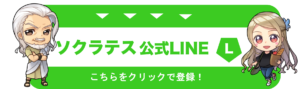「Bybitはスマホアプリをリリースしている?」
「日本人でもスマホアプリを使える?」
「Bybitスマホアプリの使い方がわからない!」
本記事を読んでいる方は、以上のように考えているのではないでしょうか。
今回はそんな方に向けて、Bybitスマホアプリの使い方をイチから徹底解説します。


画像付きで解説するので、ご自身の端末の画面と照らし合わせながら参考にしてみてください。
目次
Bybit(バイビット)の最新情報|2020年11月
Bybitで口座開設・登録を済ませていない方は、最新情報を確認しておきましょう。
Bybitでは、定期的にキャンペーンを開催しているからです。
これから利用し始める方は、キャンペーンに参加してお得に取引を始めてみてください。
2020年11月27日時点のBybitでは、入金キャンペーンが開催されています。

入金キャンペーンの詳細は以下のとおりです。
| キャンペーン開催期間 | 2020年11月2日19時~12月10日19時(日本時間) |
|---|---|
| ボーナス対象通貨 | ビットコイン(BTC) |
| 特典内容 | 入金した方全員に20ドル相当のクーポン 入金額に応じて最大500ドル相当のBTCボーナス |
期間中にビットコインを入金するだけで、20ドル相当のクーポンがもらえます。
1ドル100円と仮定した場合、もらえるクーポンの金額は2,000円相当です。
入金キャンペーンは無料で参加できるので、受け取っておいて損はありません。
続いて、受け取れるボーナスの詳細は以下のとおりです。
| 入金額 | BTC ボーナス |
|---|---|
| 0.05 BTC以上 | 50ドル |
| 0.1 BTC以上 | 100ドル |
| 0.5 BTC以上 | 300ドル |
| 1.5 BTC以上 | 500ドル |
ビットコインの入金額に応じて、最大500ドル相当のBTCボーナスがもらえます。
数万~数百万単位の資金を動かして取引したい方向けにも、お得なボーナスが用意されています。
入金ボーナスを受け取る手順についても確認しておきましょう。
①Bybitで口座開設・登録
②特典センターで引換コード「WIN$500」を入力
③ビットコインを入金
以上のとおり、簡単にクーポンやボーナスを受け取れます。
入金ボーナスキャンペーンは、2020年12月10日19時に終了予定です。
なるべく早めにクーポンやボーナスを受け取って、お得に取引しましょう。
Bybit(バイビット)がスマホアプリをリリース
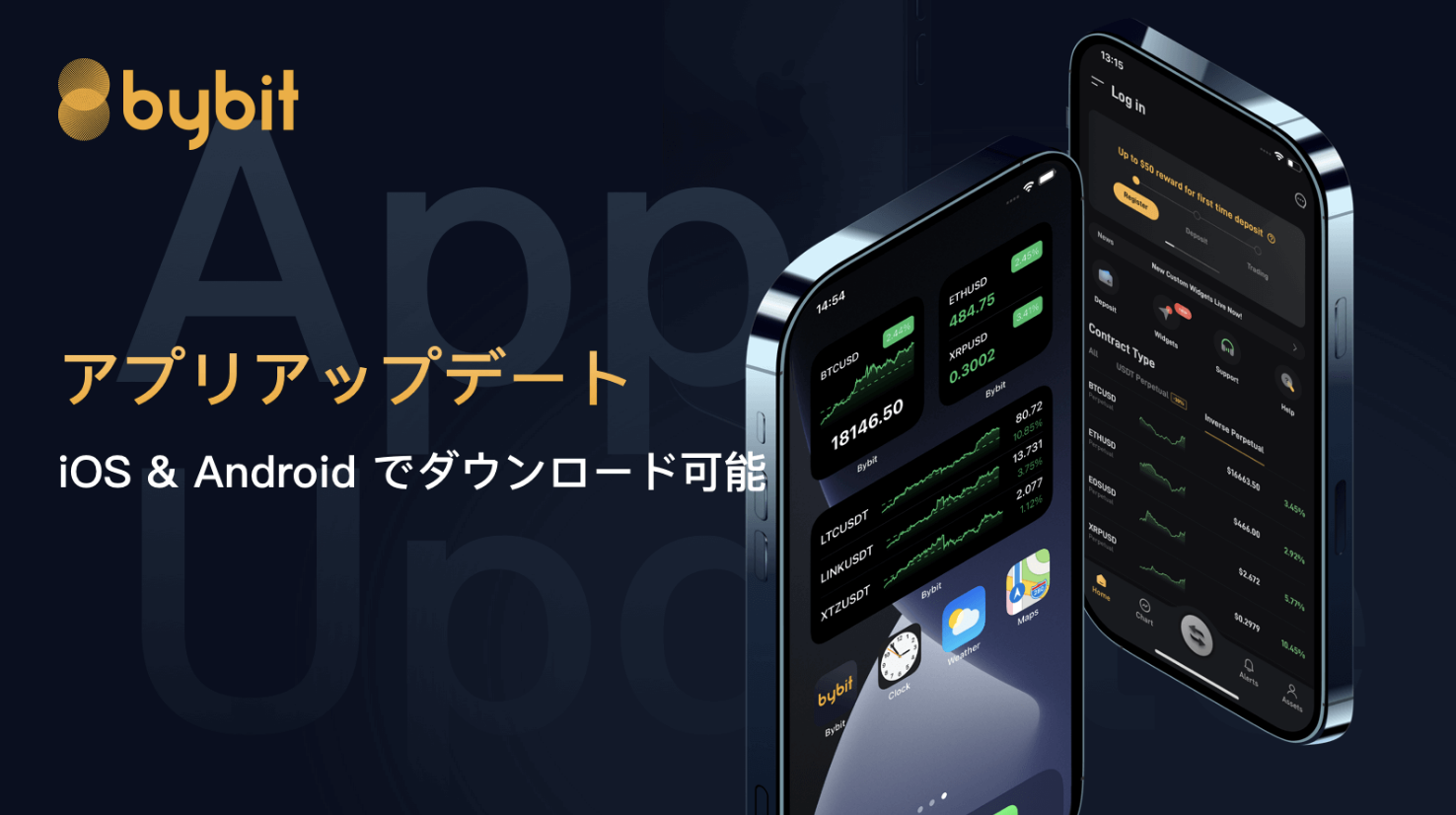
それでは、Bybitのスマホアプリについて解説していきます。
Bybitは公式のスマホアプリをリリースしています。
スマホアプリをインストールしておけば、外出先からでも利用できて便利です。
仮想通貨の価格は日々変動しているので、取引するなら瞬時に対応できる環境を整えておいた方が良いでしょう。
Bybitのスマホアプリには、主に以下の機能が搭載されています。
・通知センター
・チャート確認
・仮想通貨の取引
・戦略アラート
・資産管理
・サポートセンター
資産管理や取引、サポートセンターへの問い合わせなど、あらゆる機能を利用できます。
いちいちパソコンを開いて、Bybitのホームページにアクセスする手間が省けるため便利です。
Bybitで口座開設・登録を済ませたら、スマホアプリをインストールしておきましょう。
Bybit(バイビット)スマホアプリをインストールして口座開設
それでは、Bybitのスマホアプリの使い方を画像付きで解説していきます。
まずは、インストールから口座開設までの手順をご覧ください。
本記事で使用している画像は、すべてiOS端末のものです。
Android版とは手順が異なる部分があることをご了承ください。
それでは詳しく見ていきましょう。
ストアアプリをインストール
まずは、ストアアプリからBybitのスマホアプリをインストールしましょう。
インストールの手順は以下のとおりです。
①検索をタップ
②検索欄にbybitと入力
③入手ボタンをタップ
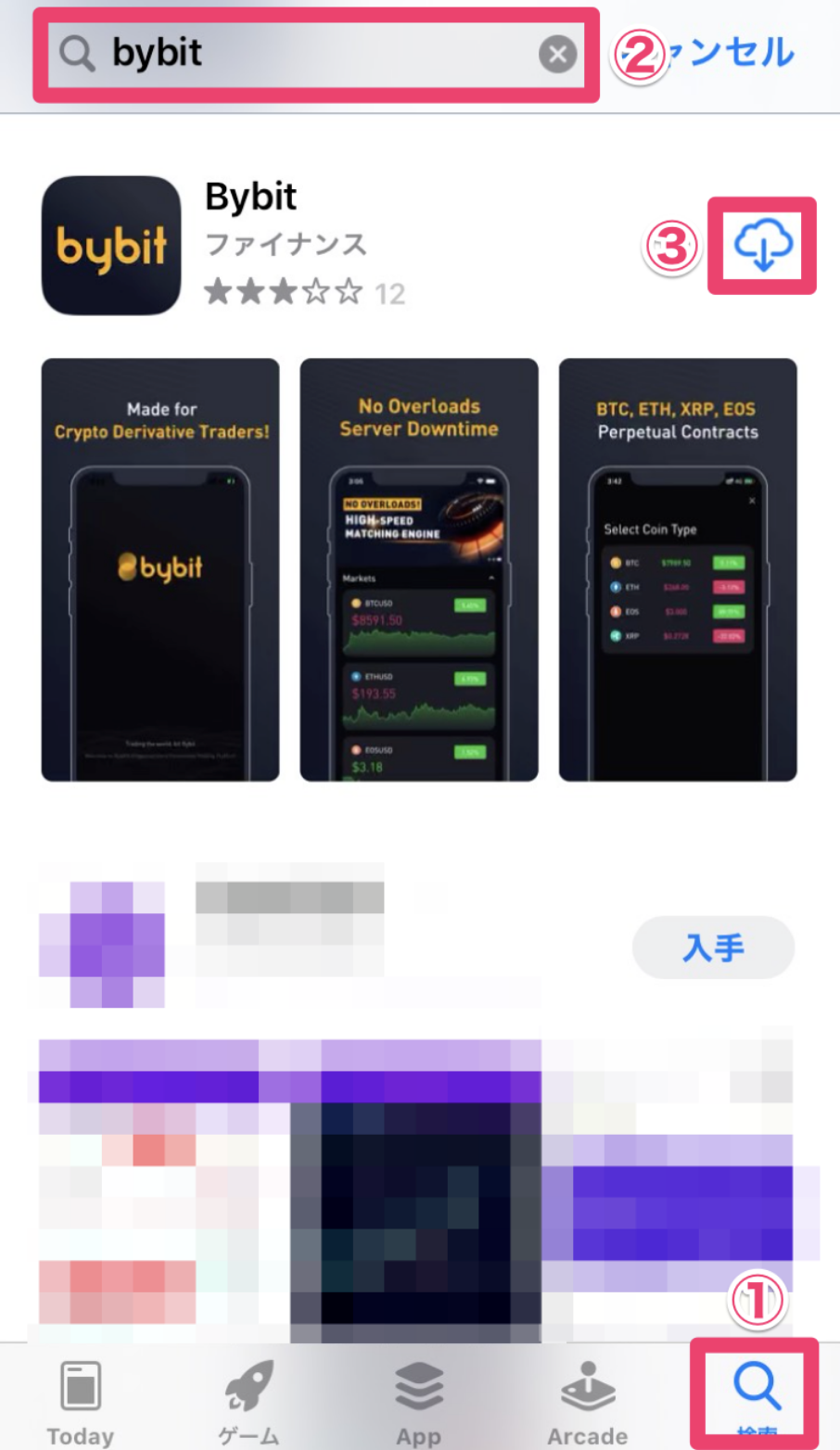
Bybitのスマホアプリのインストールは、以上の手順で完了です。
メールアドレスで口座開設・登録
次は、Bybitの口座開設・登録を済ませましょう。
スマホからでも簡単に手続きできます。
以下のボタンをクリックしてBybitの公式ホームページにアクセス、口座開設・登録の手続きを進めましょう。
アカウント作成画面に移動したら、以下の手順で端末を操作してください。
①Eメール登録をタップ
②メールアドレスを入力
③パスワードを入力して設定
④登録ボタンをタップ
⑤つまみをスライド
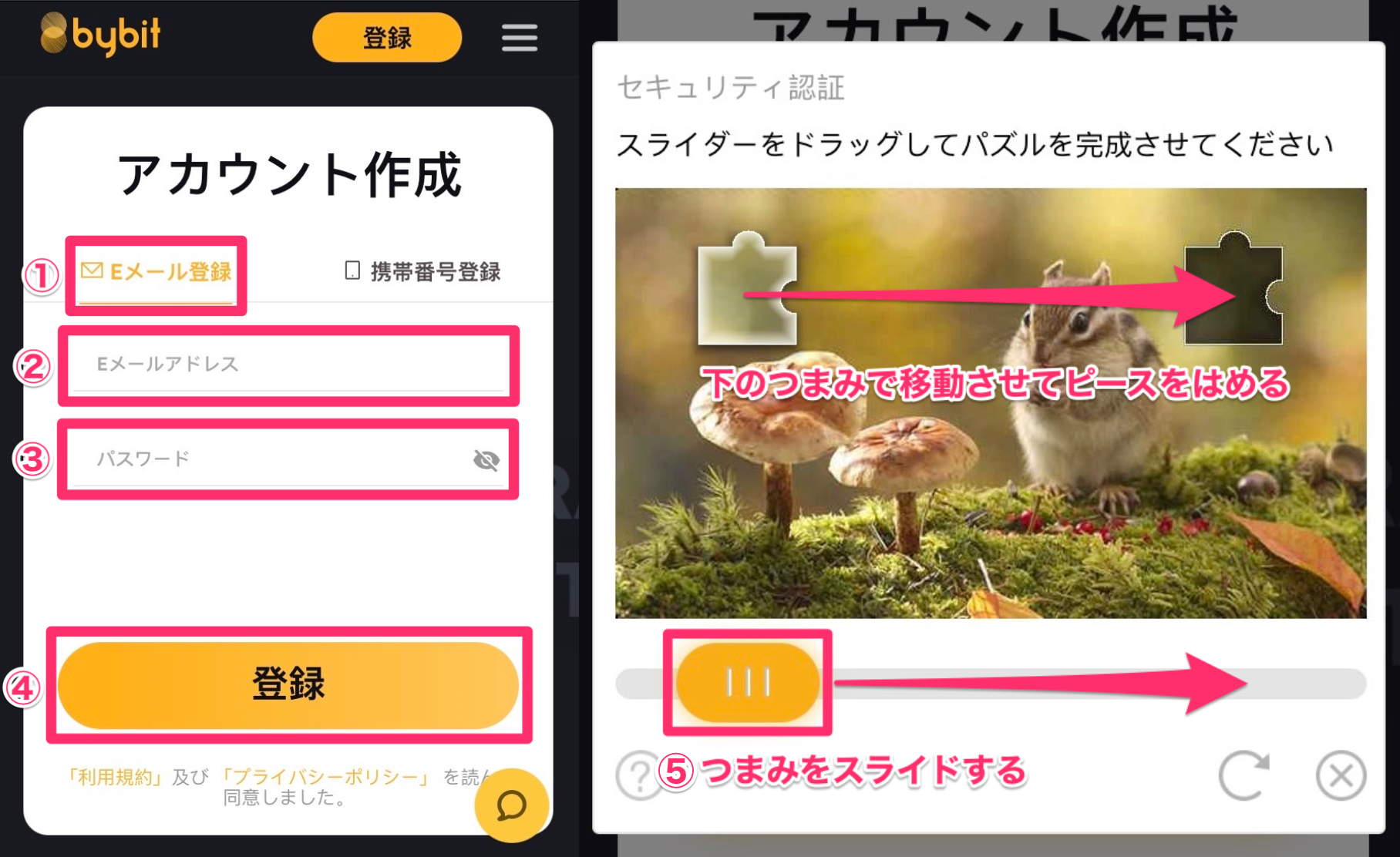
続いては、メールアドレスの確認作業に移ります。
メールを確認して口座開設・登録を完了
先ほど登録したメールアドレス宛に届いているメールを開きます。
メールに記載されている①の認証コードを、②に入力しましょう。
最後に③の登録完了ボタンをタップすれば、Bybitでの口座開設・登録は完了です。
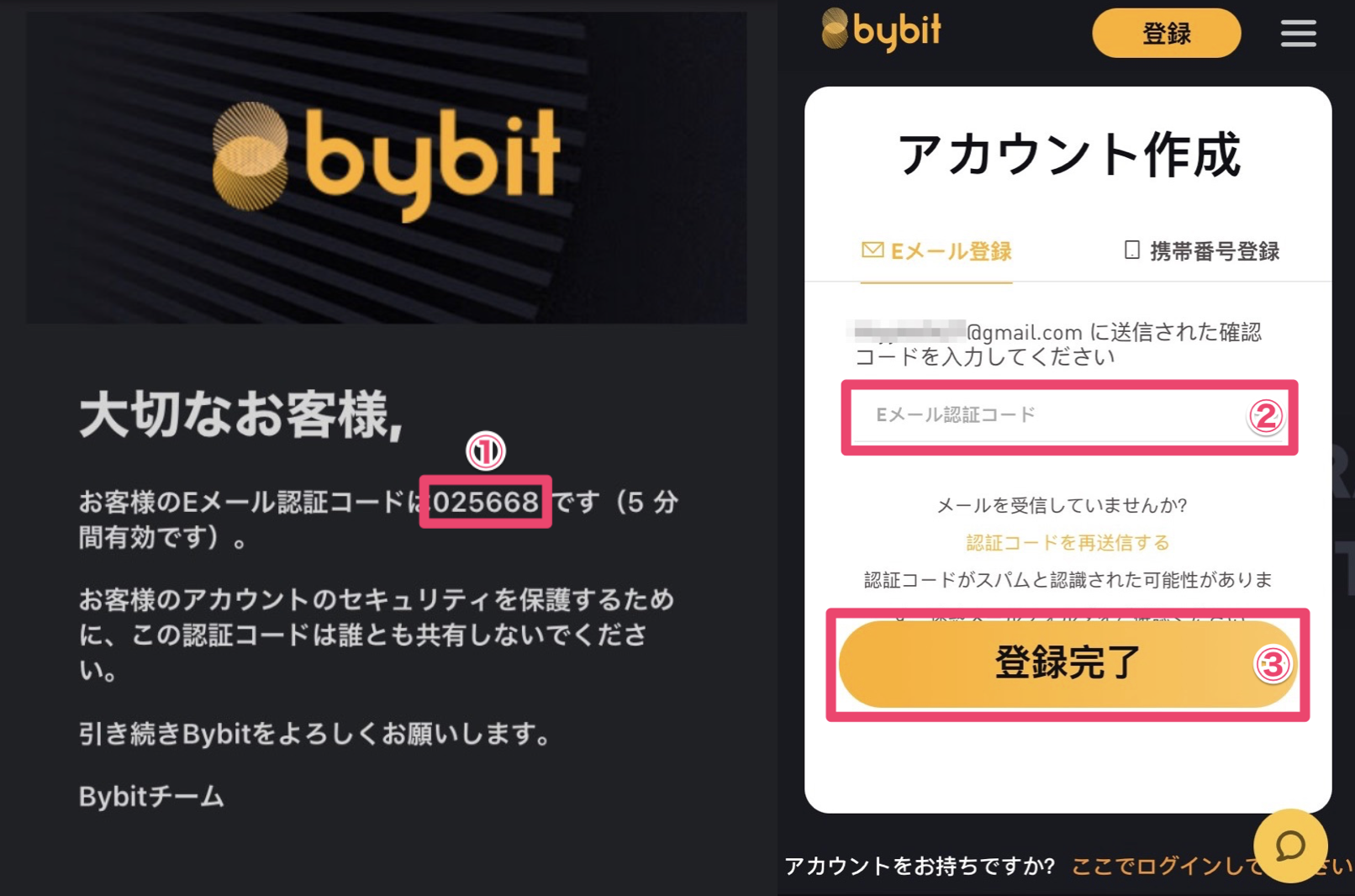
Bybit(バイビット)スマホアプリで二段階認証を設定
Bybitで口座開設・登録を済ませたら、二段階認証を設定しましょう。
二段階認証の設定は、安全に仮想通貨を取引するうえで重要です。
万が一、Bybitが大規模なハッキング被害にあうと、ご自身の資産が流出してしまうかもしれません。
ですので、口座開設・登録後に二段階認証を設定しておきましょう。
メニューからセキュリティを選択
Bybitのスマホアプリを起動したら、以下の手順で二段階認証を設定しましょう。
①歯車ボタンをタップ
②セキュリティをタップ
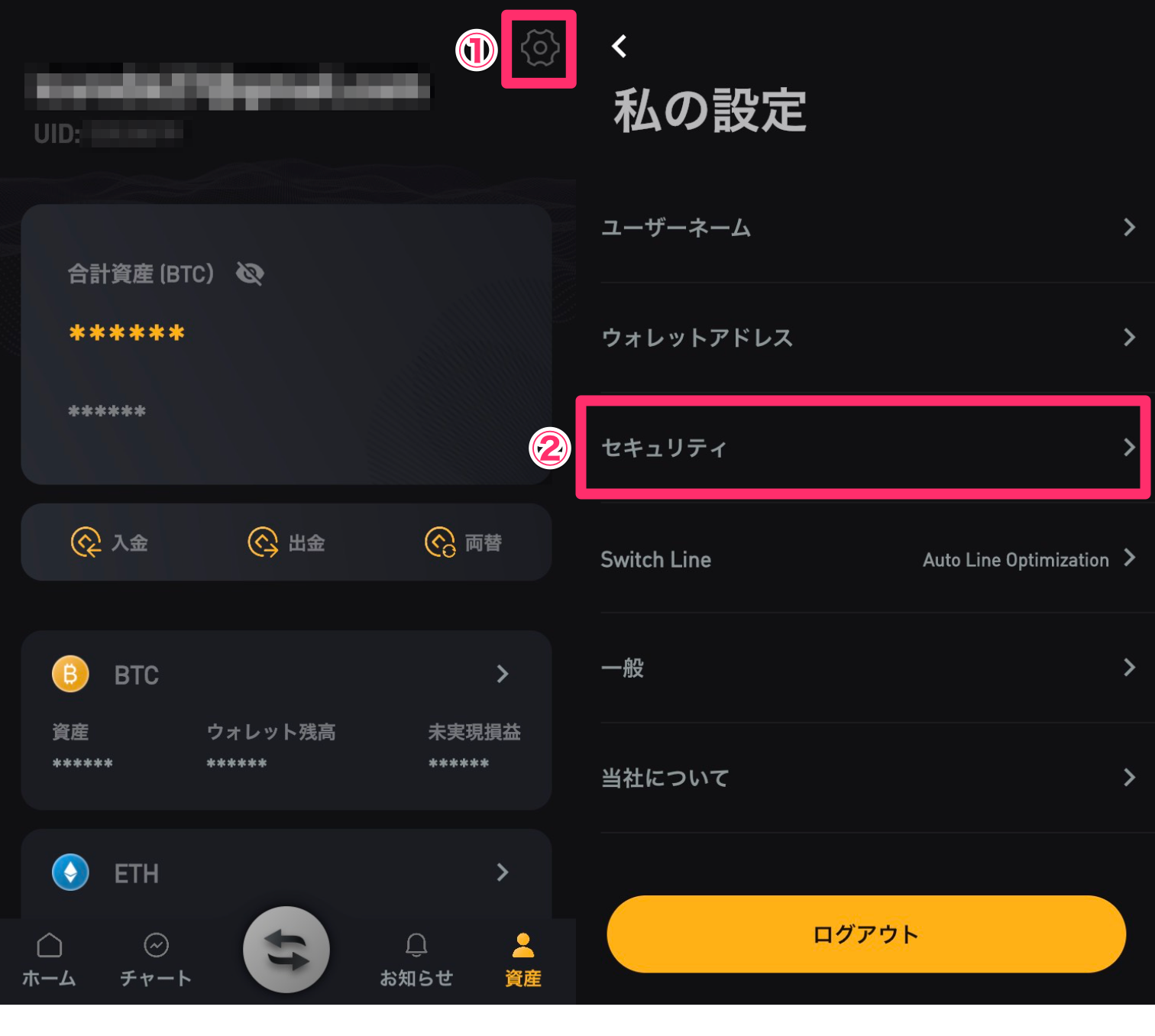
Google認証を選択
セキュリティメニューでは、以下の手順で二段階認証を設定します。
③Google認証をタップ
④タップするパネルを確認
⑤指示どおりにパネルをタップ
⑥確認をタップ
パネルがわかりづらい場合は、画面の右上と左下にある更新をタップしましょう。
新しい画面に更新されます。
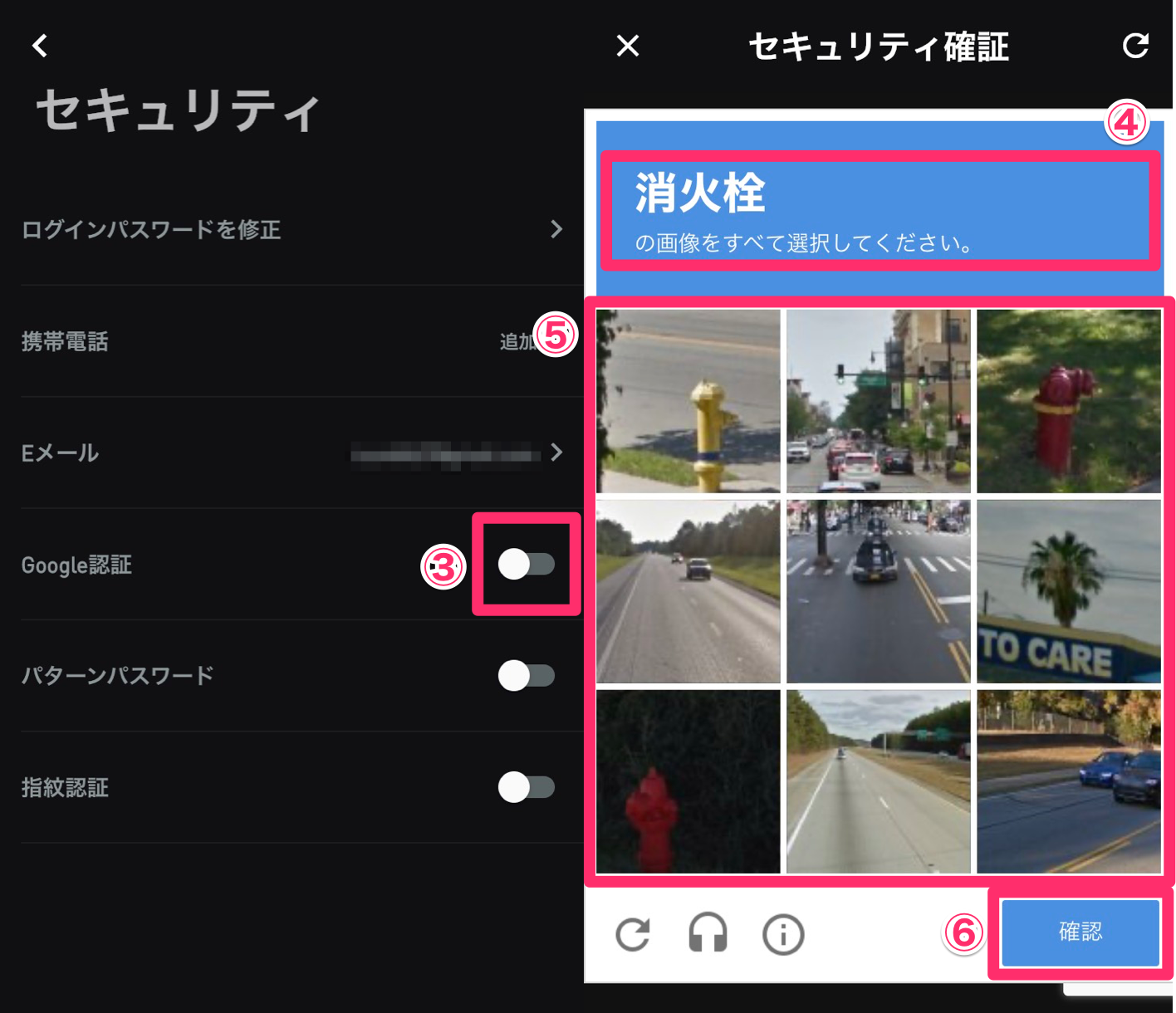
メールで認証コードを確認して入力
パネルを選び終えると、メールアドレス宛に⑦認証コードが届きます。
認証コードを確認したら、Bybitスマホアプリに戻って⑧空欄に入力しましょう。
有効期限は5分なので、早めに入力してください。
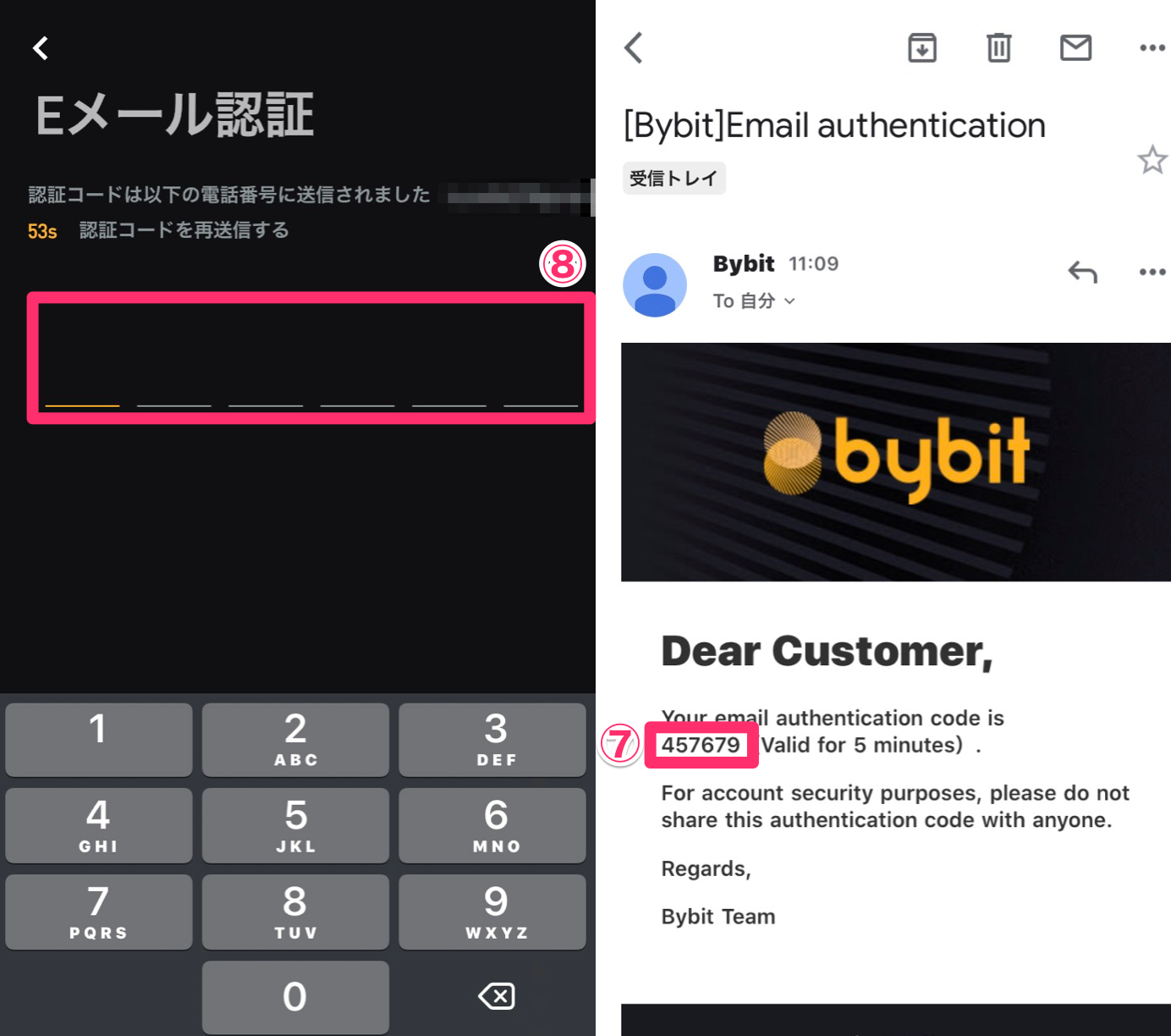
表示されたコードを認証アプリに入力
続けて、二段階認証アプリを使用して設定を行います。
Google AuthenticatorやIIJ SmartKeyなどを、端末にインストールしておきましょう。
Bybitスマホアプリでは、以下の手順で二段階認証の設定を進めます。
⑨続きをタップ
⑩キーをコピーをタップ
⑪次へのタップ
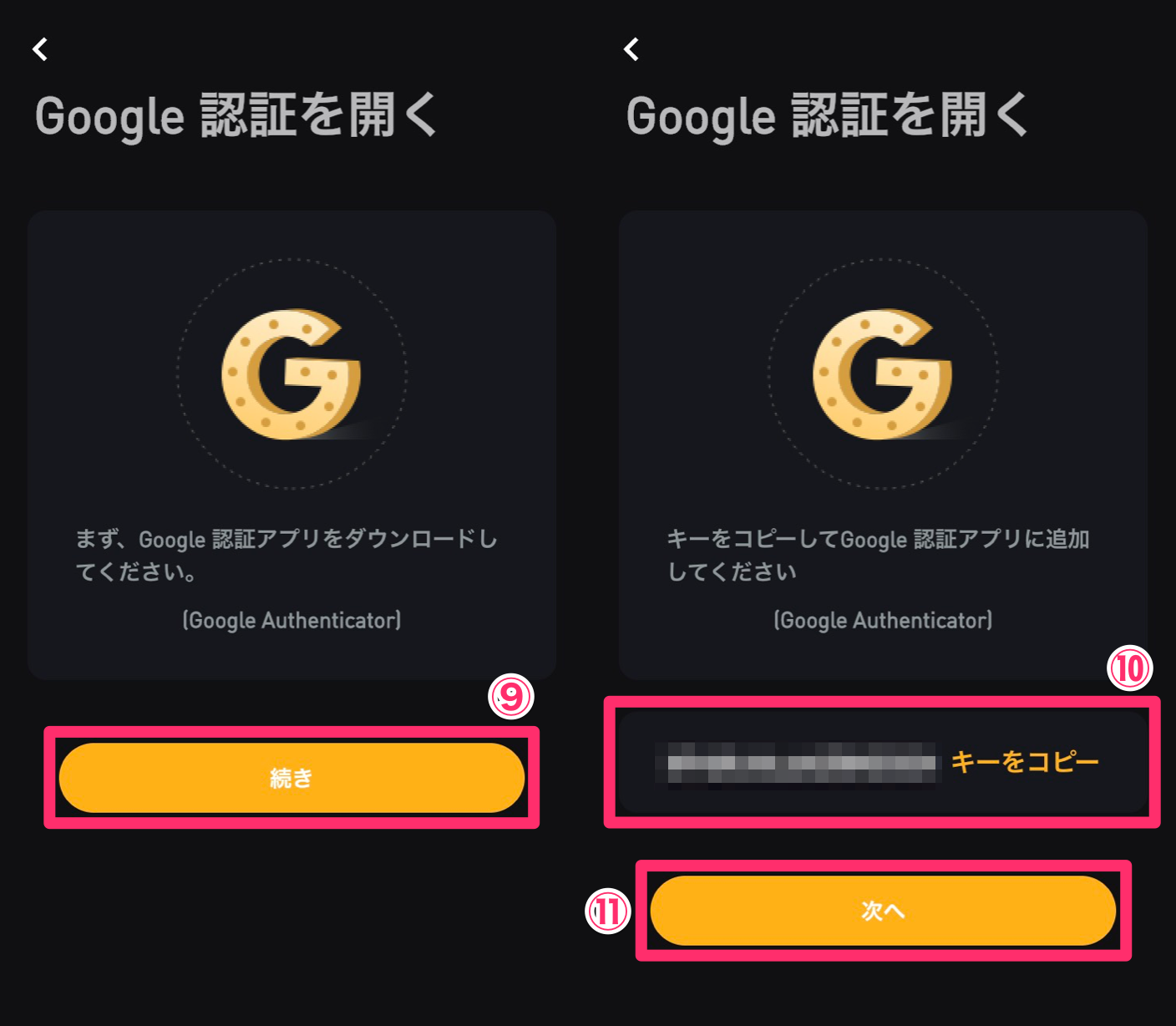
認証コードをBybitスマホアプリで入力
先ほど⑩でコピーしたキーを、二段階認証アプリにペーストします。
すると認証コードが二段階認証アプリで表示されるので、以下の画面に入力しましょう。
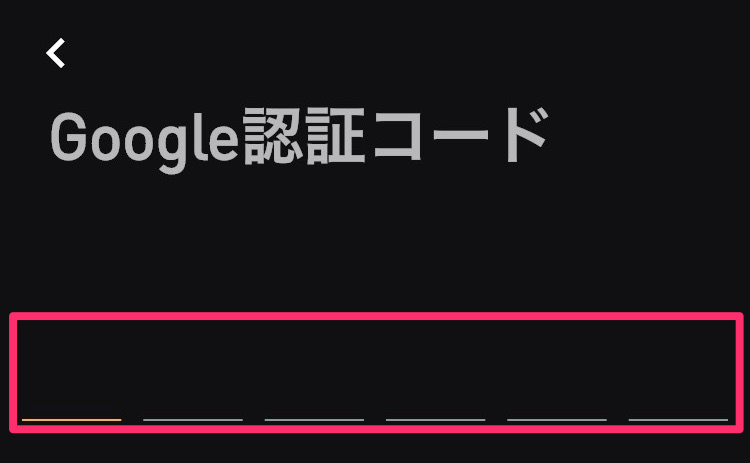
以上の手順で、Bybitスマホアプリでの二段階認証の設定は完了です。
二段階認証コードは、主に仮想通貨を送金する際に使用します。
第三者に情報を漏らさないようにしましょう。
Bybit(バイビット)スマホアプリの入金方法と手数料
Bybitスマホアプリで仮想通貨を入金する方法について、確認しておきましょう。
繰り返しになりますが、仮想通貨の価格は常時変動しています。
外出先からでも急な変動に対応できるよう、仮想通貨の入金方法について押さえておきましょう。
本記事では、仮想通貨を入出金する際、iOS版のBybitとbitbankのスマホアプリを使用しています。
Android版スマホアプリや他の取引所、外部ウォレットを使用するケースとは、やや手順が違うことをご了承ください。
Bybitでは、仮想通貨の入金手数料が発生しません。
ただし、送金元の取引所やウォレットでは、出金・送金手数料が発生するので確認しましょう。
それでは、Bybitスマホアプリでの入金方法を解説します。
入金する仮想通貨を選択
Bybitスマホアプリのホーム画面で、以下の操作を行いましょう。
①資産をタップ
②入金をタップ
③入金したい仮想通貨をタップ
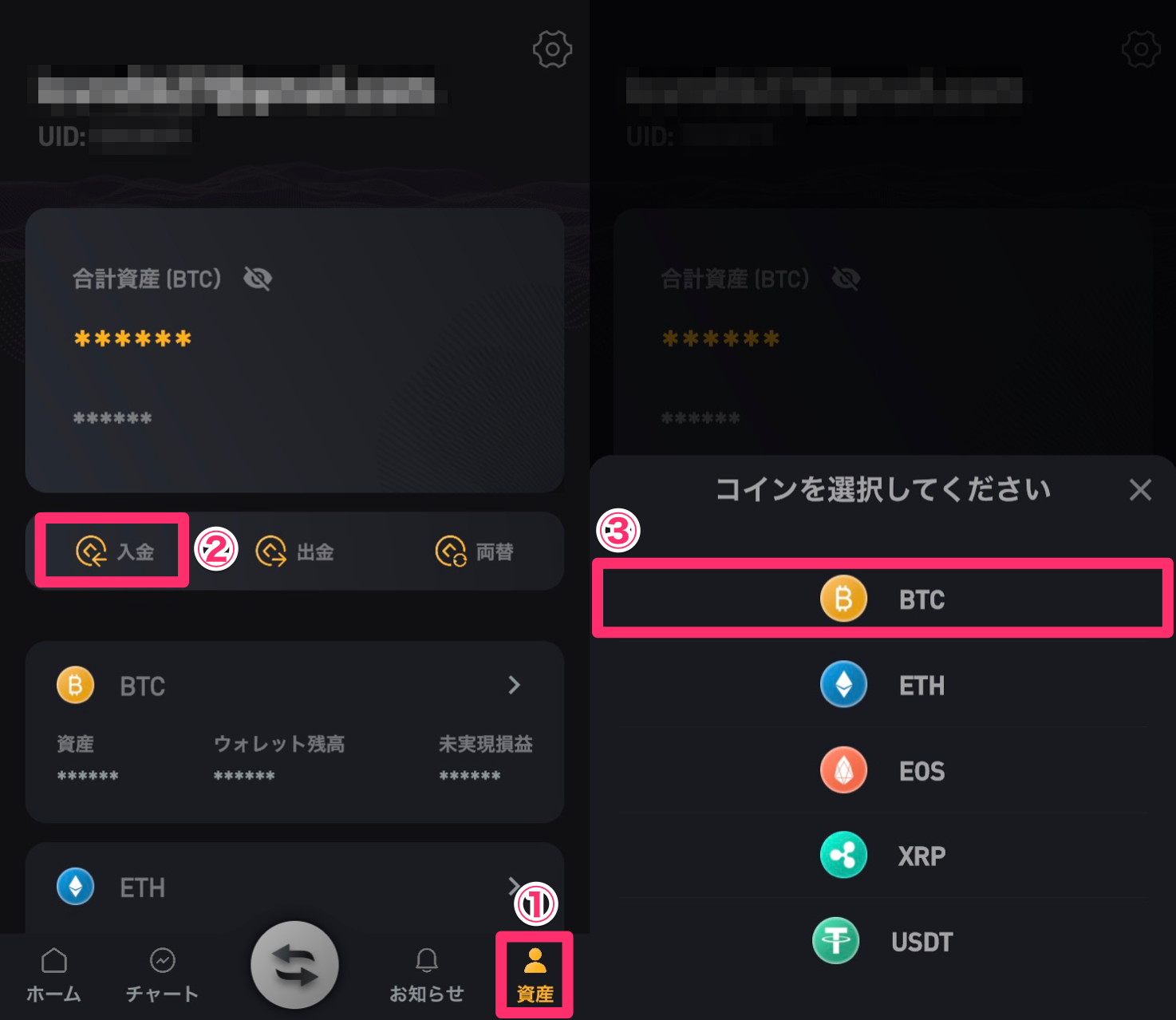
入金アドレスをコピー
仮想通貨をタップすると、入金アドレスが表示されます。
コピーをタップして、送金元の取引所か外部ウォレットで出金・送金手続きを行いましょう。
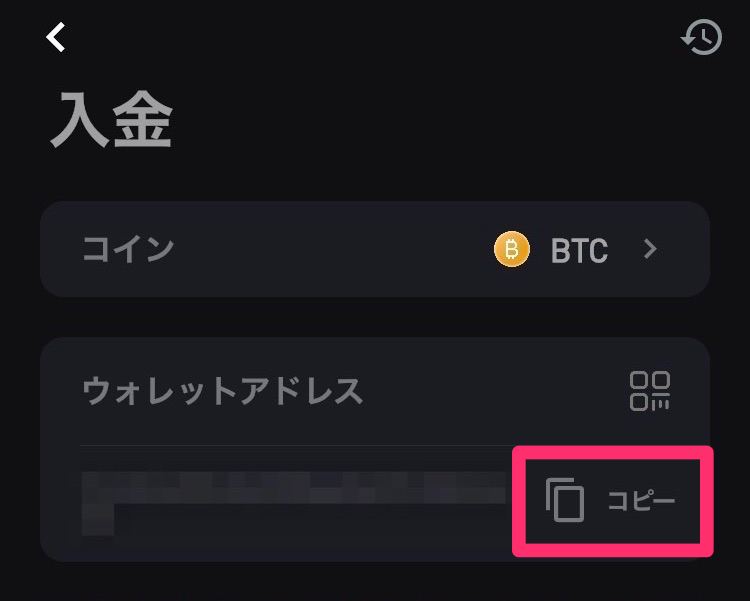
送金元で出金・送金手続き
続いては、送金元のbitbankで出金・送金手続きを進めます。
①画面右上の三本線をタップ
②メニューの出金をタップ
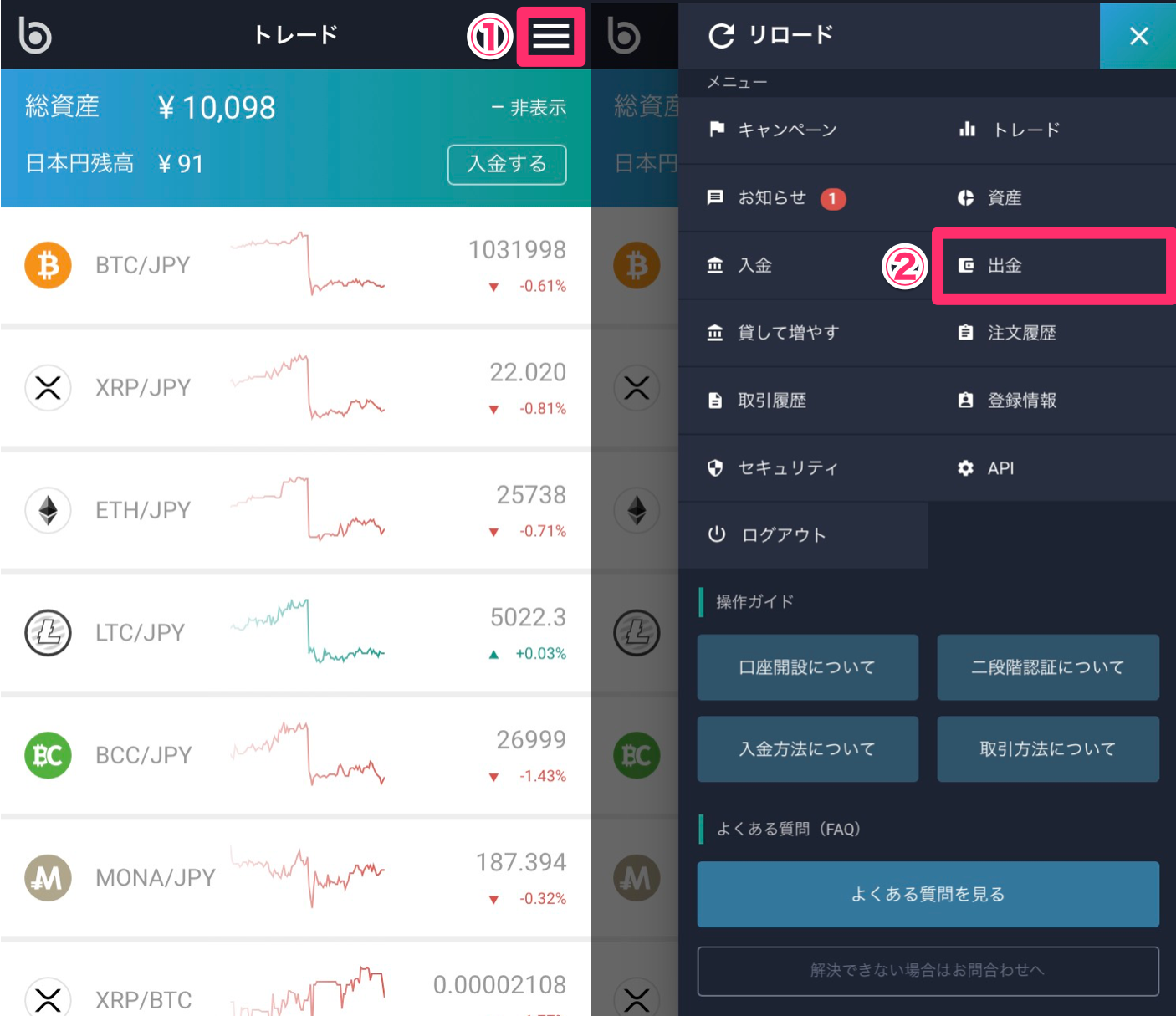
銘柄一覧が表示されたら、次の手順に進みましょう。
出金・送金する仮想通貨を選択します。
③出金・送金したい仮想通貨の出金をタップ
④アドレスを追加をタップ
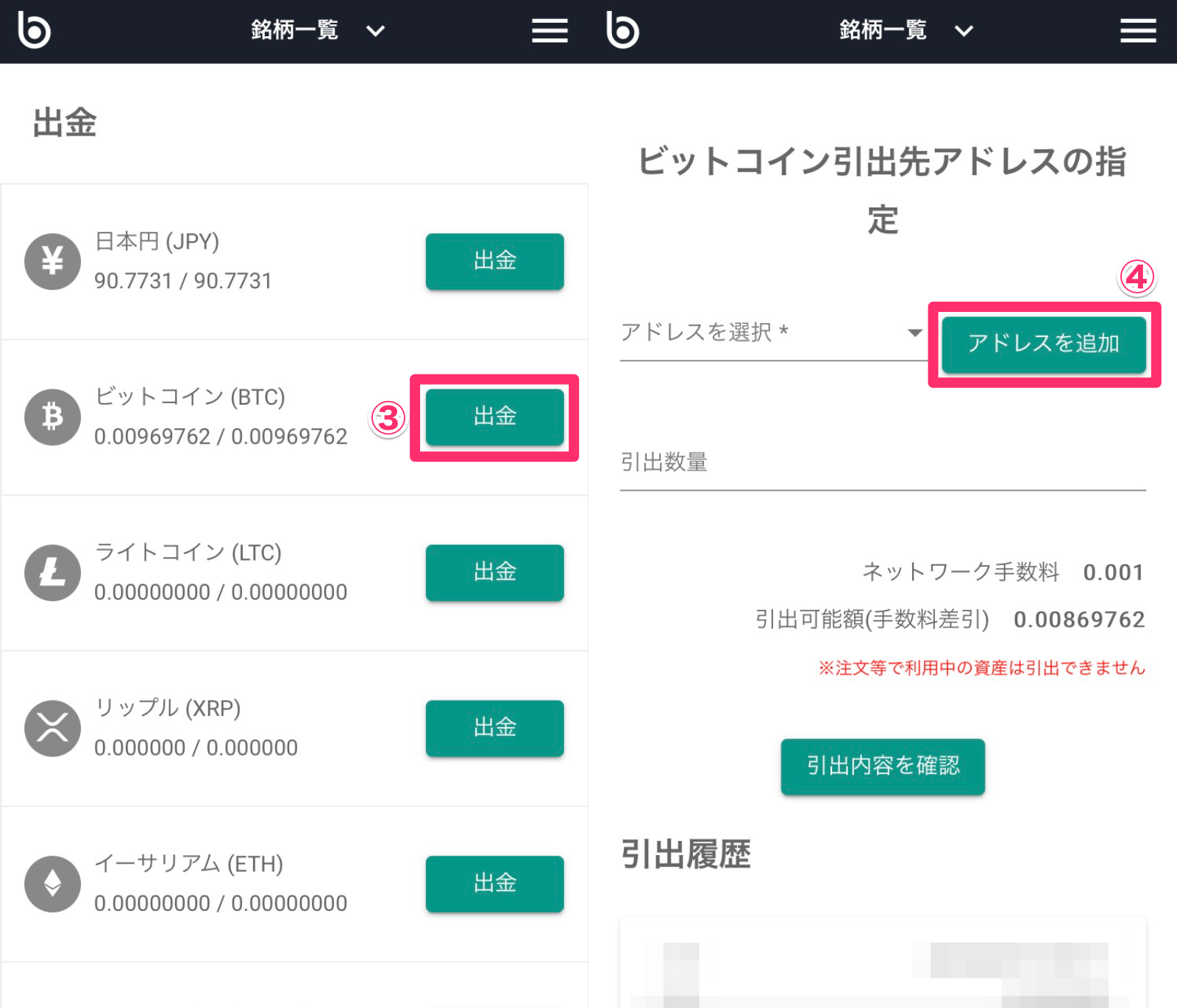
Bybitの入金アドレスを、bitbank側で登録します。
bitbankで登録しているメールアドレス宛にSMSコードが届くので、確認し忘れないように注意が必要です。
⑤新規追加をタップ
⑥任意の名前を入力
⑦Bybitの入金アドレスを入力
⑧bitbankの二段階認証コードを入力
⑨確認コードを送信をタップ
⑩届いたSMSコードを入力
⑪追加するをタップ
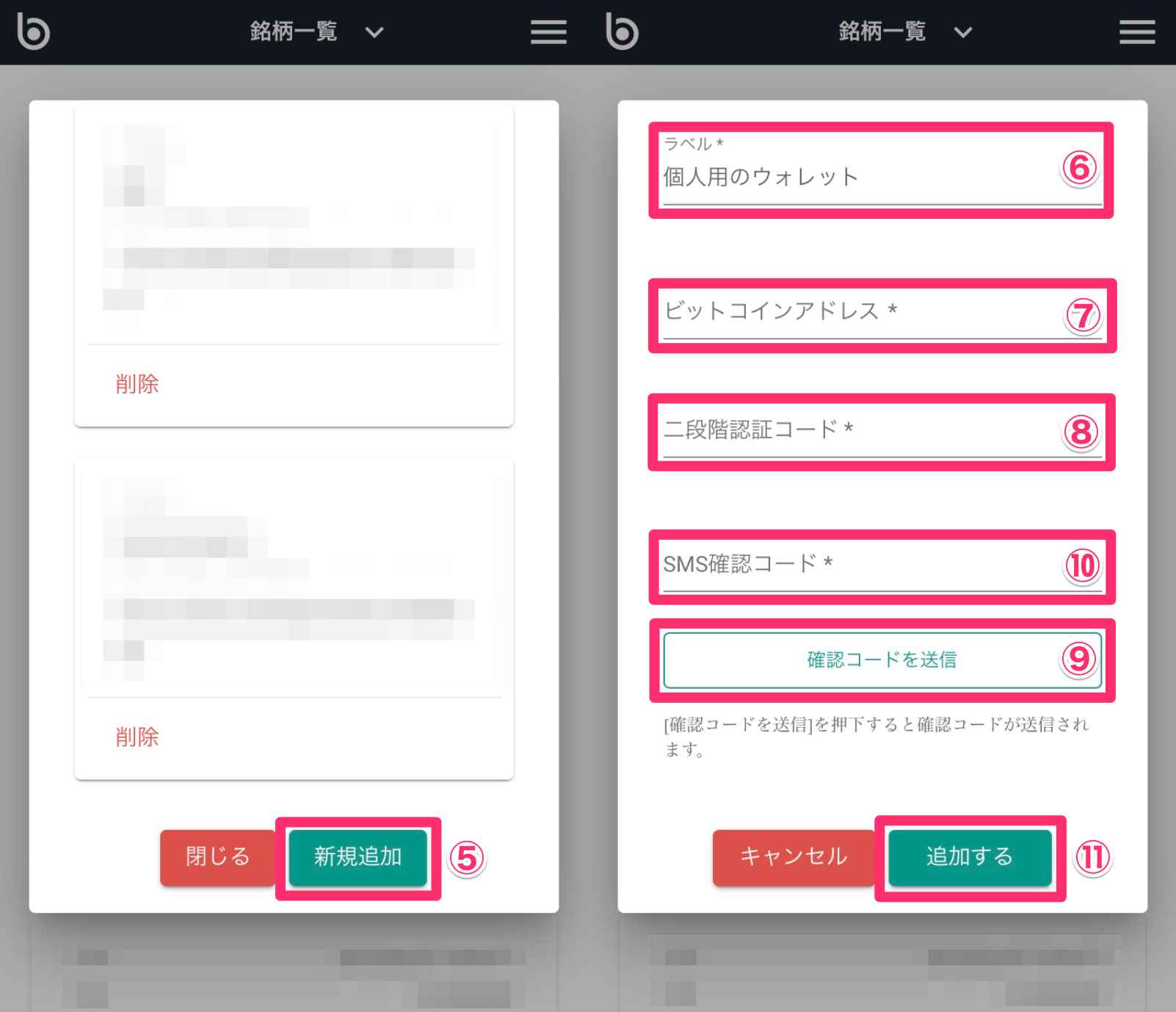
Bybitの入金アドレスを登録し終えたら、選択して出金・送金手続きを進めましょう。
⑫Bybitの入金アドレスを選択
⑬引出可能額を確認
⑭出金・送金する枚数を入力
⑮引出内容を確認をタップ
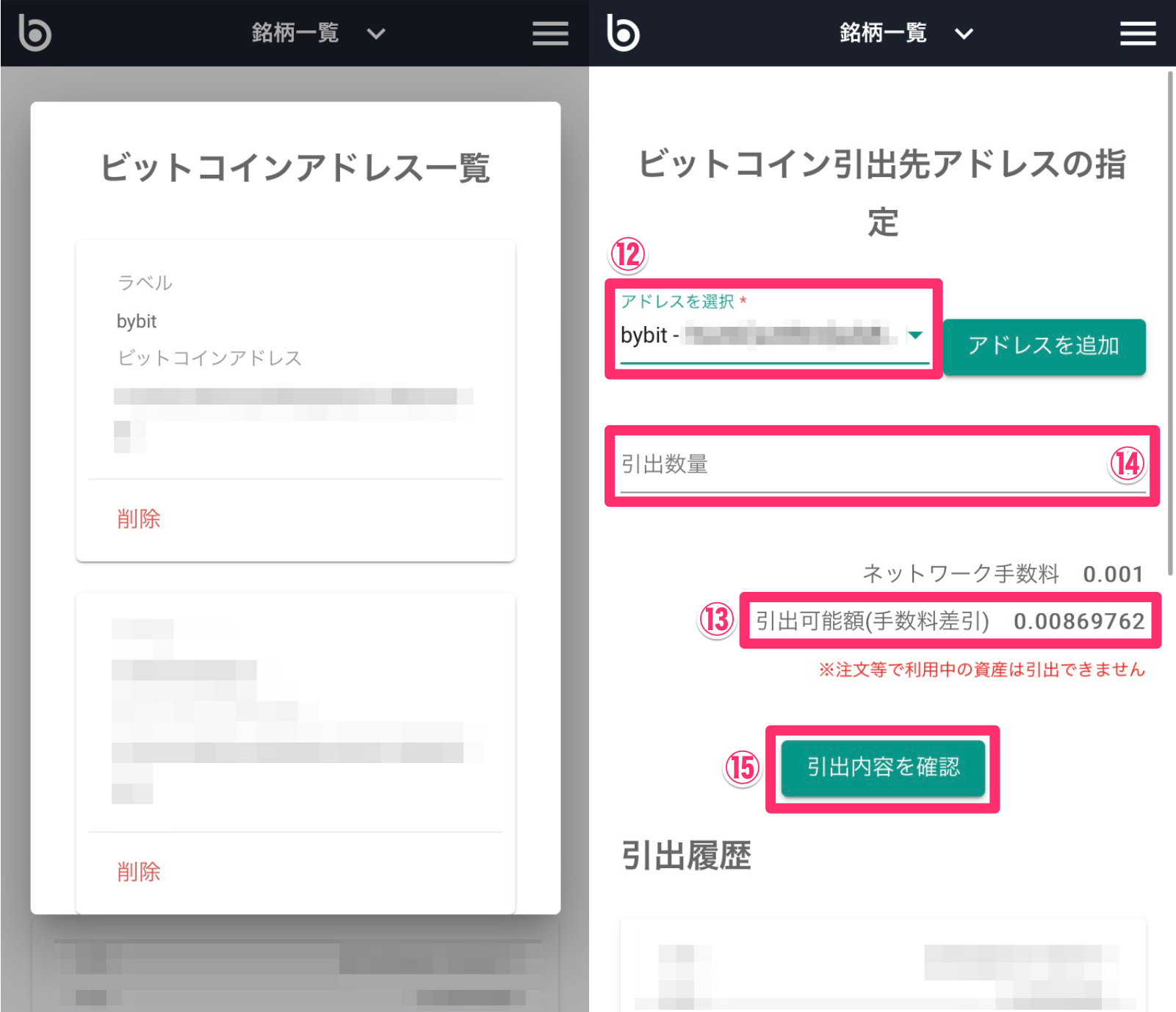
引出内容に間違いがなければ、次の手順に進みます。
⑯bitbankの二段階認証コードを入力
⑰SMS確認コードを入力
⑱出金するをタップ
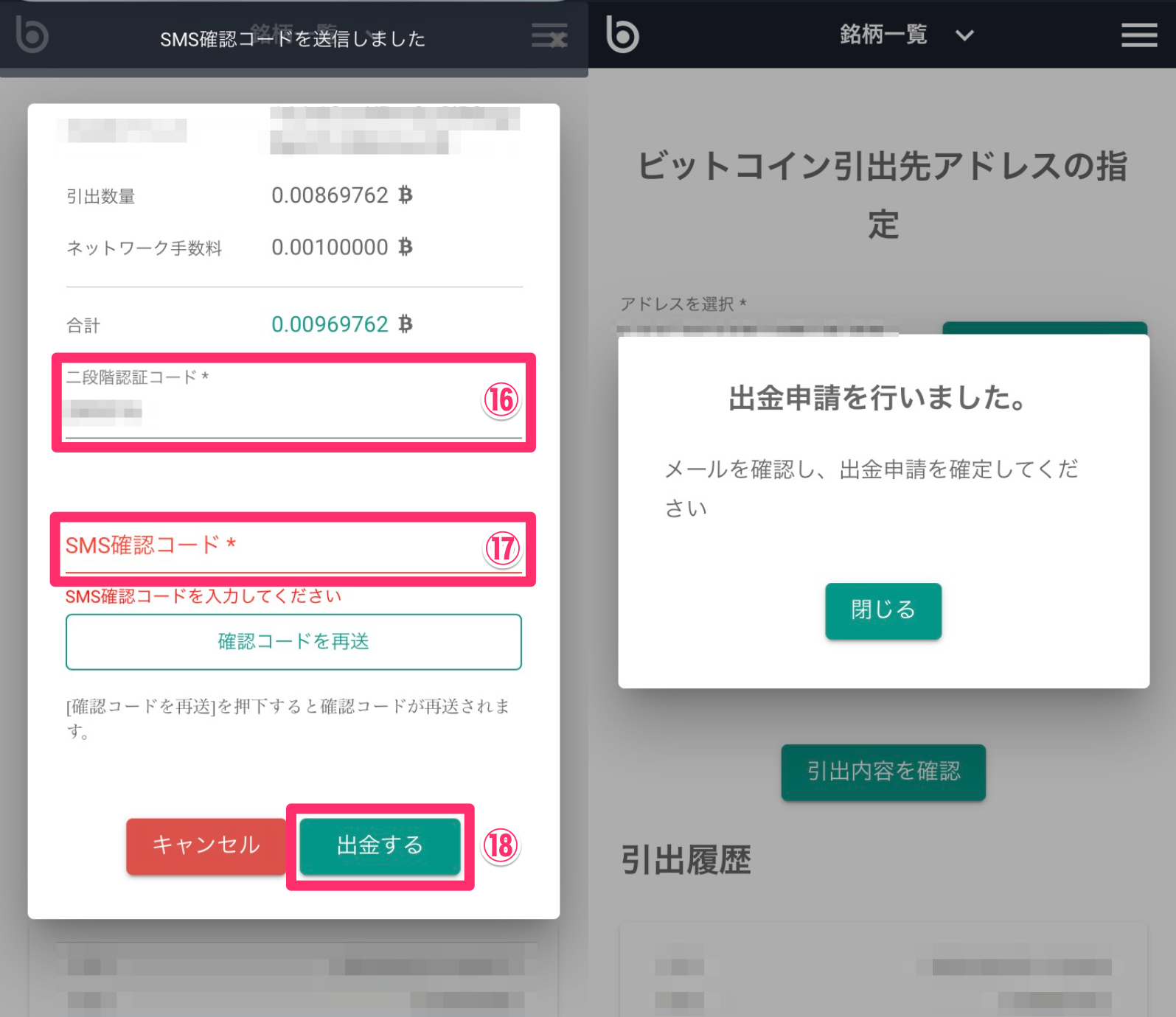
bitbankで登録しているメールアドレス宛に届く確認メールを開き、記載されているURLをタップしてください。
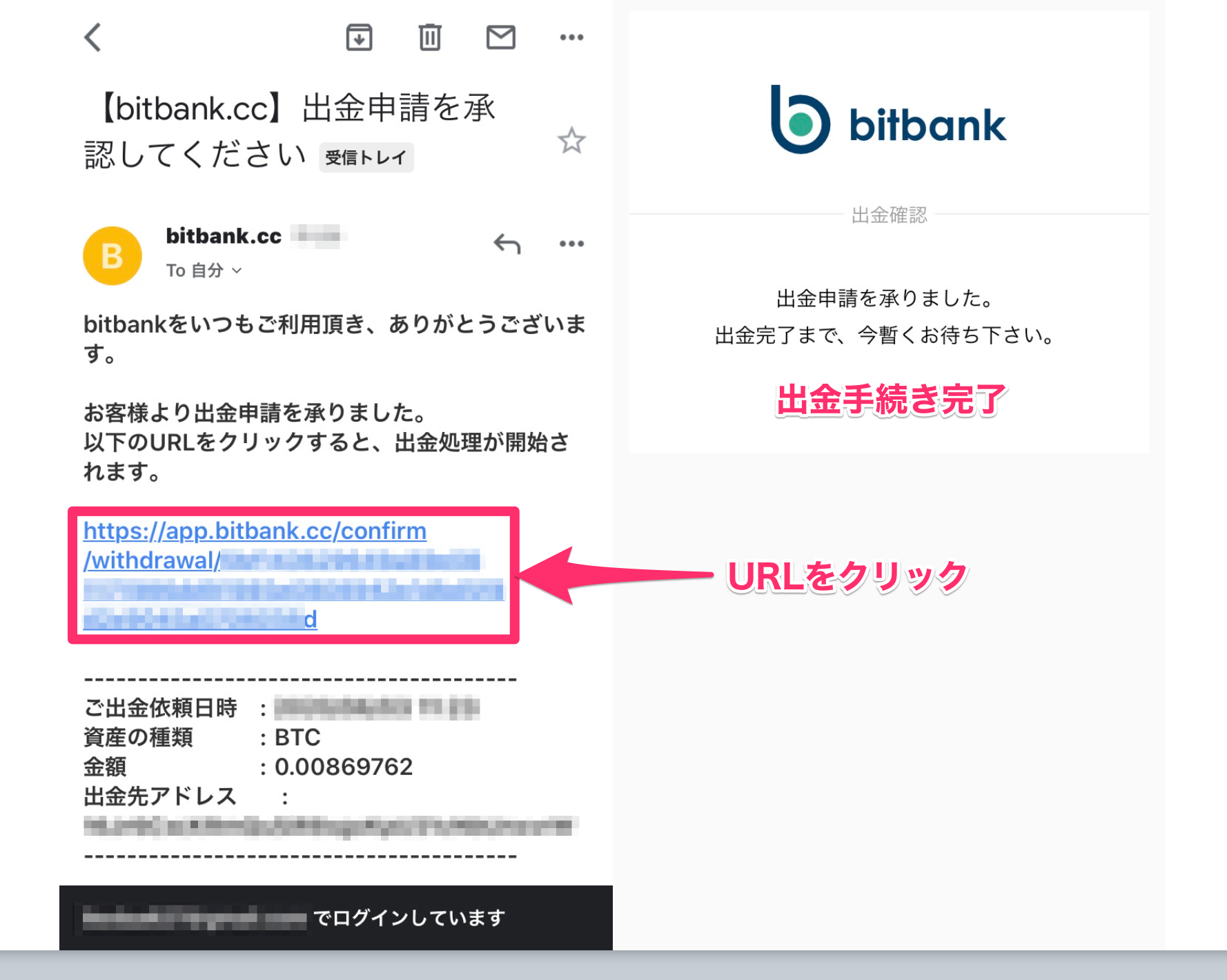
以上の手順で、Bybitへの入金手続きは完了です。
Bybitへの入金完了
実際にbitbankからBybitにビットコインを送金してみたところ、約14分で着金しました。
仮想通貨の送金時間は、出金申請の混雑具合などで遅延するケースがあります。
急いでBybitに仮想通貨を入金したい方は、なるべく早めに入金手続きを済ませましょう。
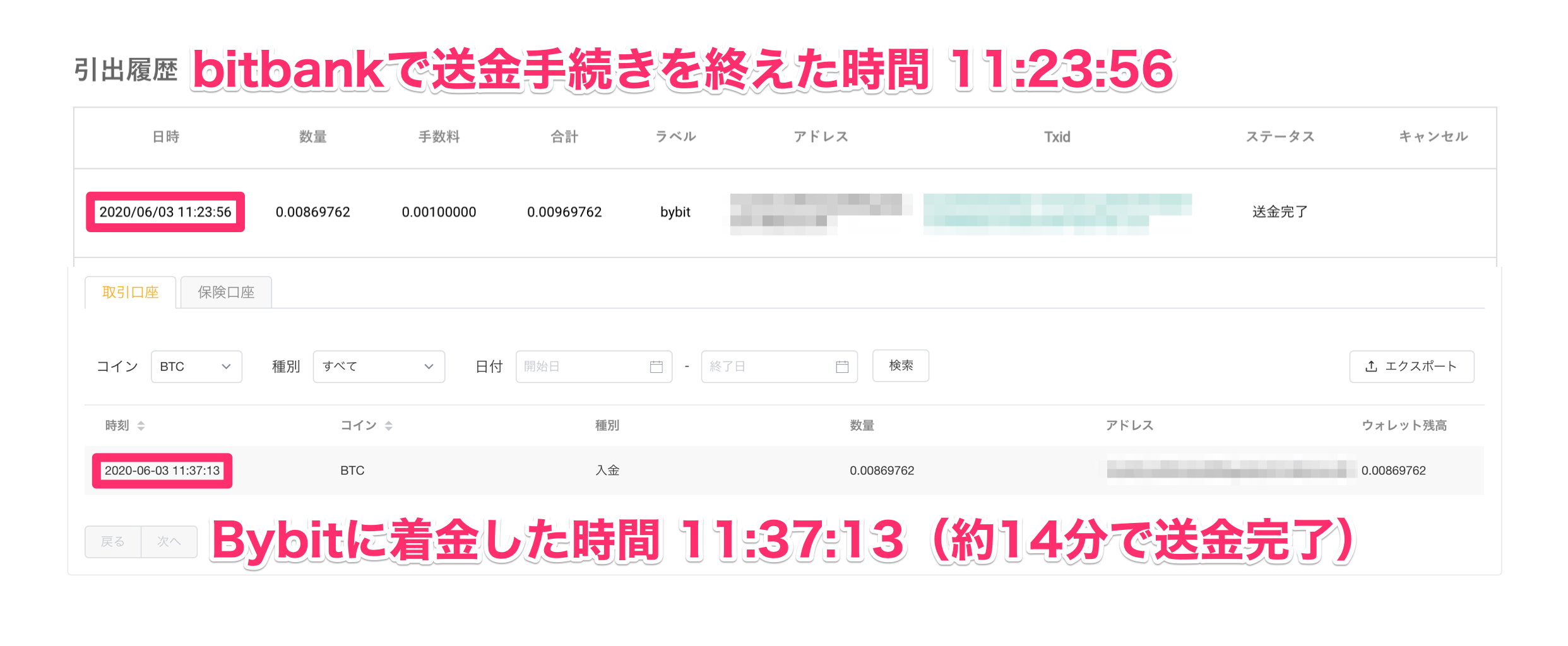
Bybit(バイビット)スマホアプリの出金・送金方法と手数料
Bybitから仮想通貨を出金・送金する方法について解説します。
仮想通貨を出金・送金する際、以下の手数料が発生します。
| 仮想通貨名 | 手数料 |
|---|---|
| ビットコイン(BTC) | 0.0005 BTC |
| イーサリアム(ETH) | 0.01 ETH |
| イオス(EOS) | 0.1 EOS |
| リップル(XRP) | 0.25 XRP |
| テザー(USDT) | 2 USDT |
Bybitの仮想通貨の出金・送金手数料は無料です。
しかし、代わりにマイニング手数料が発生するので注意しましょう。
それでは、Bybitの出金・送金方法について解説していきます。
出金する仮想通貨を選択
Bybitスマホアプリを起動したら、以下の手順で出金・送金手続きを進めましょう。
①資産をタップ
②出金・送金したい仮想通貨をタップ
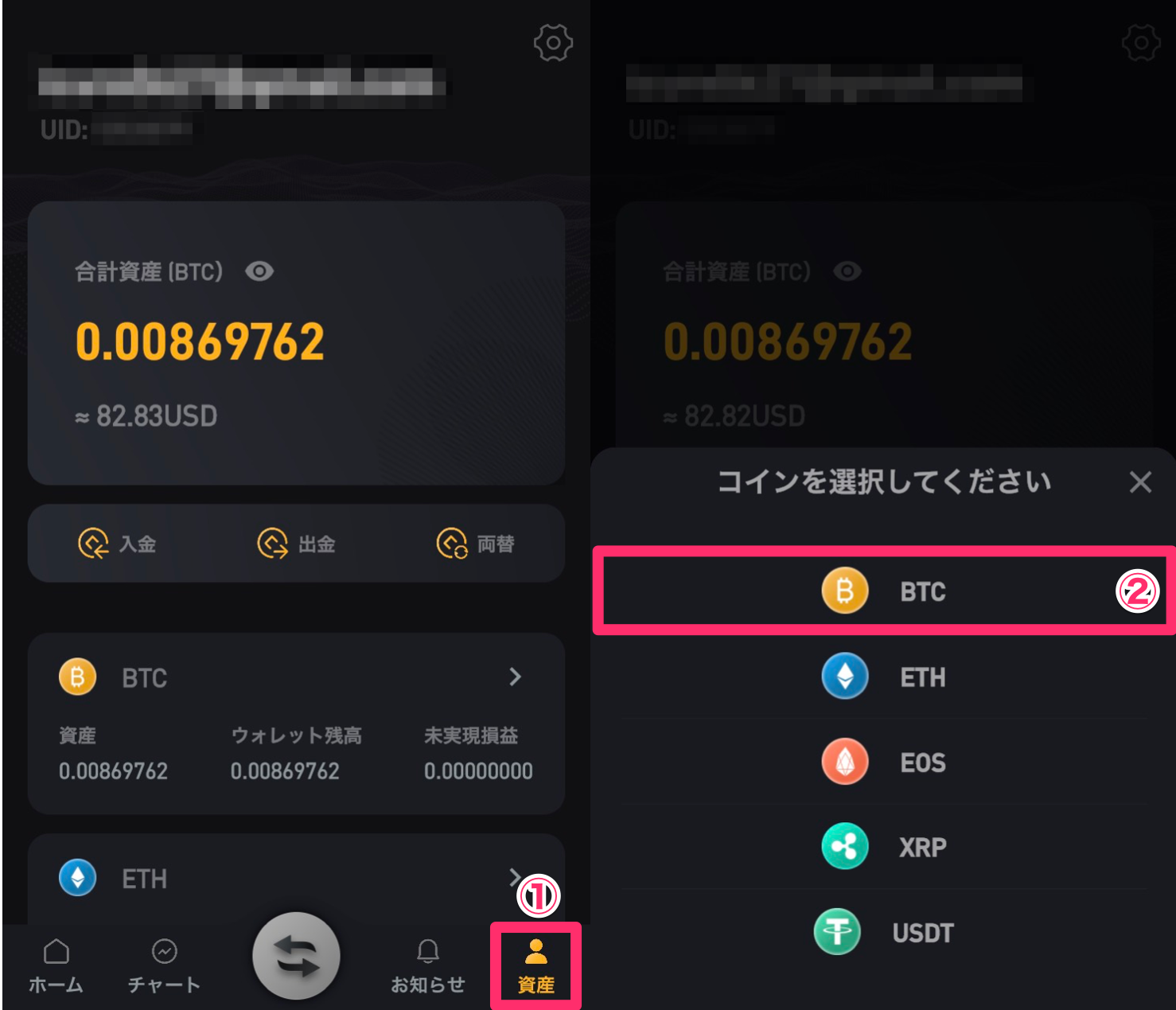
出金手続き画面を表示
出金手続きの画面が表示されたら、手続きを進めてください。
③出金・送金する仮想通貨の枚数を入力
④次へをタップ
⑤アドレスを選択してくださいをタップ
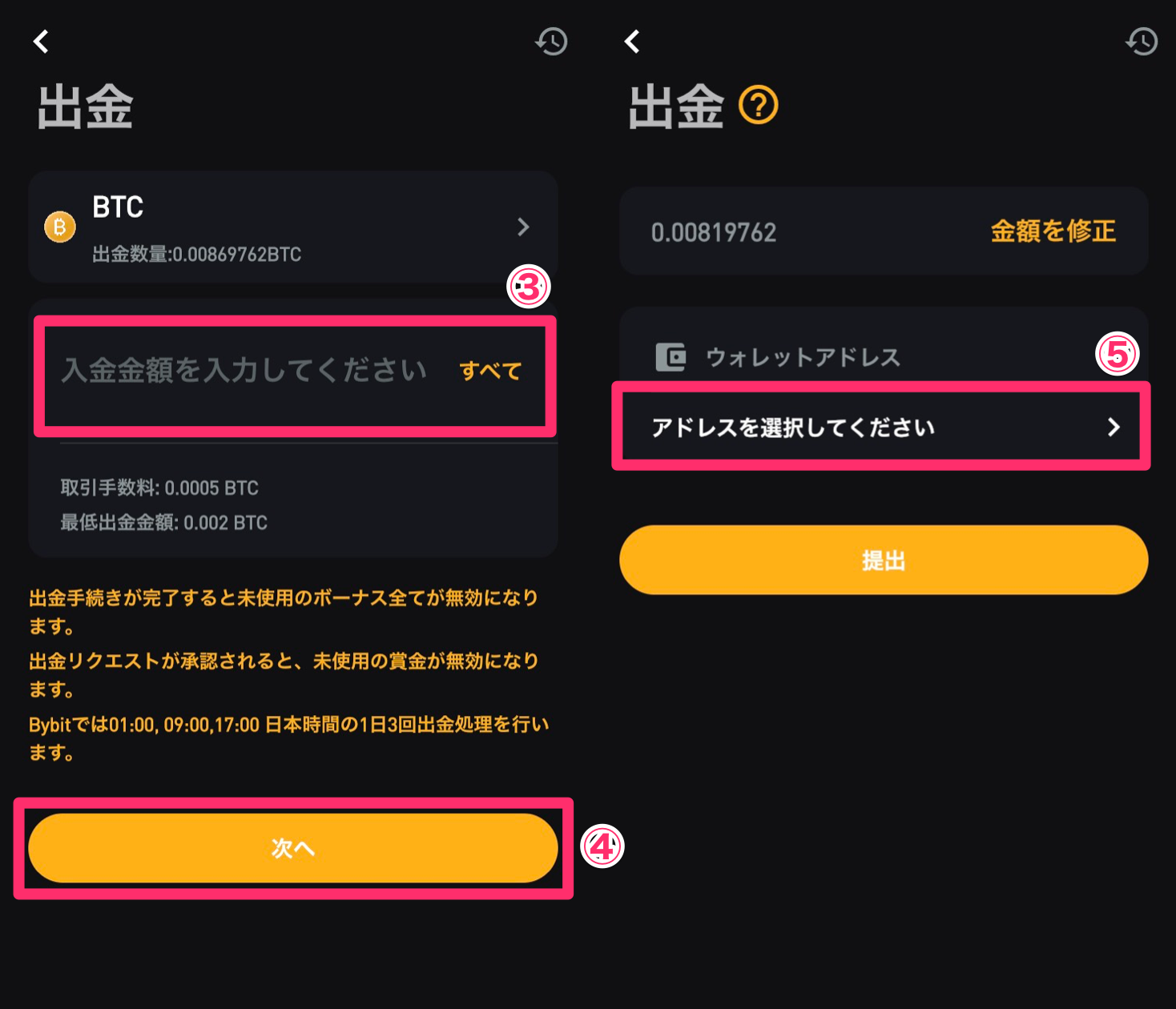
送金先で入金手続き
次は、bitbankで仮想通貨の入金手続きを進めます。
⑥画面右上の三本線をタップ
⑦メニューの入金をタップ
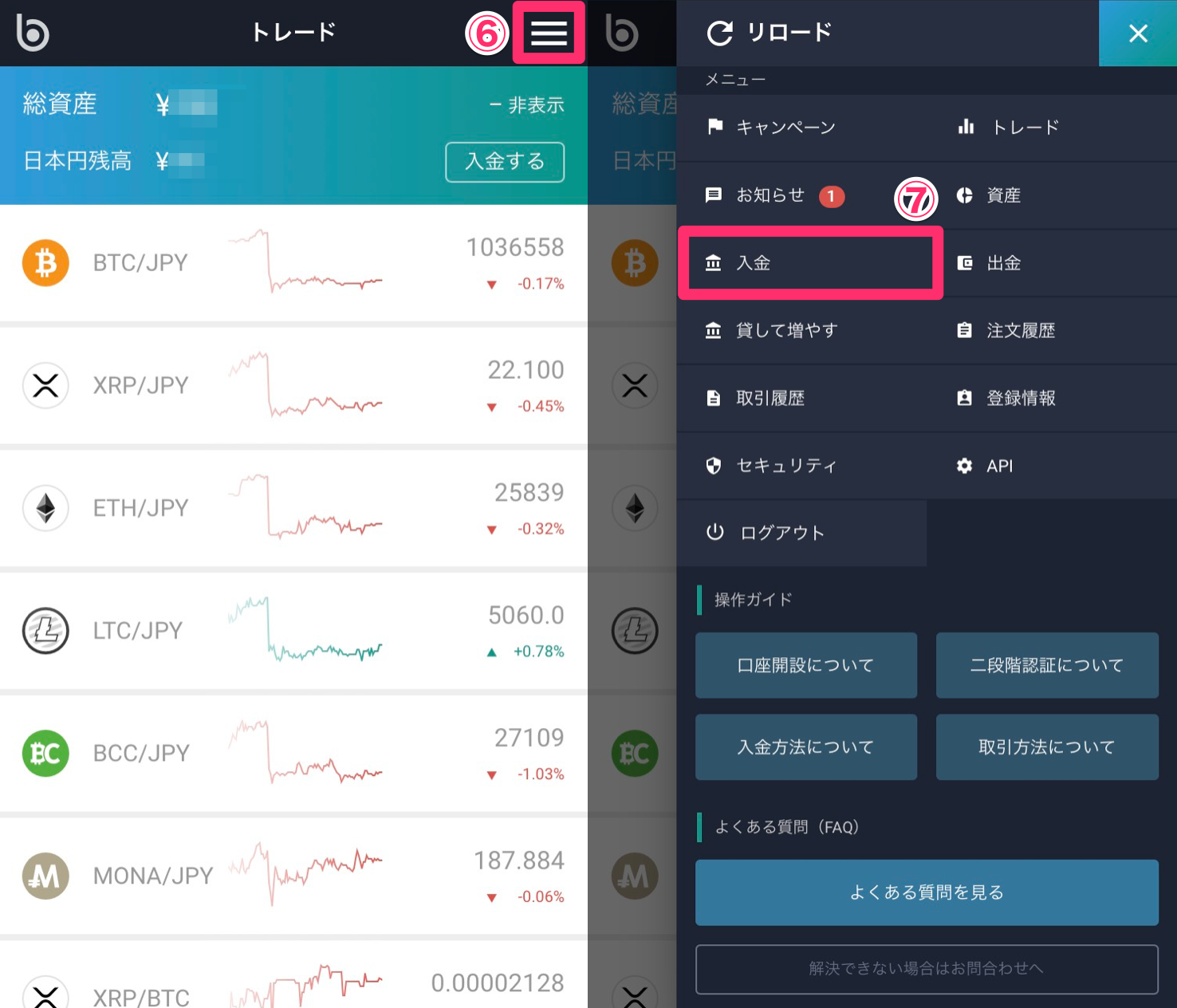
銘柄一覧が表示されたら、出金・送金する仮想通貨を選択しましょう。
⑧入金する仮想通貨の入金をタップ
⑨入金アドレスのコピーボタンをタップ
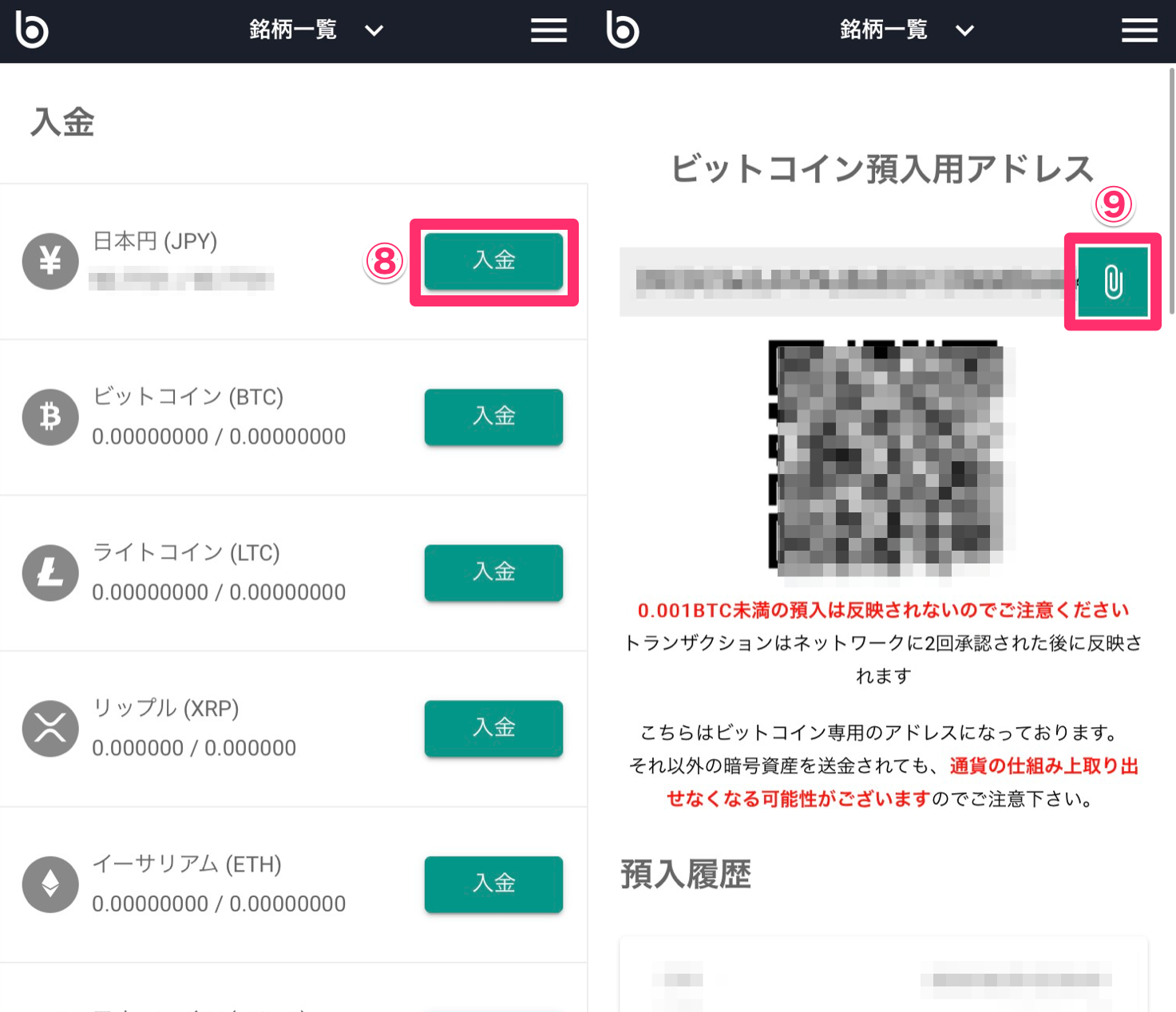
Bybitで出金・送金手続を完了
Bybitに戻って出金・送金手続きを進めます。
⑩コピーしたBybitの入金アドレスをペースト
⑪任意の名前を入力
⑫アドレスを追加するをタップ
⑬Bybitの二段階認証コードを入力
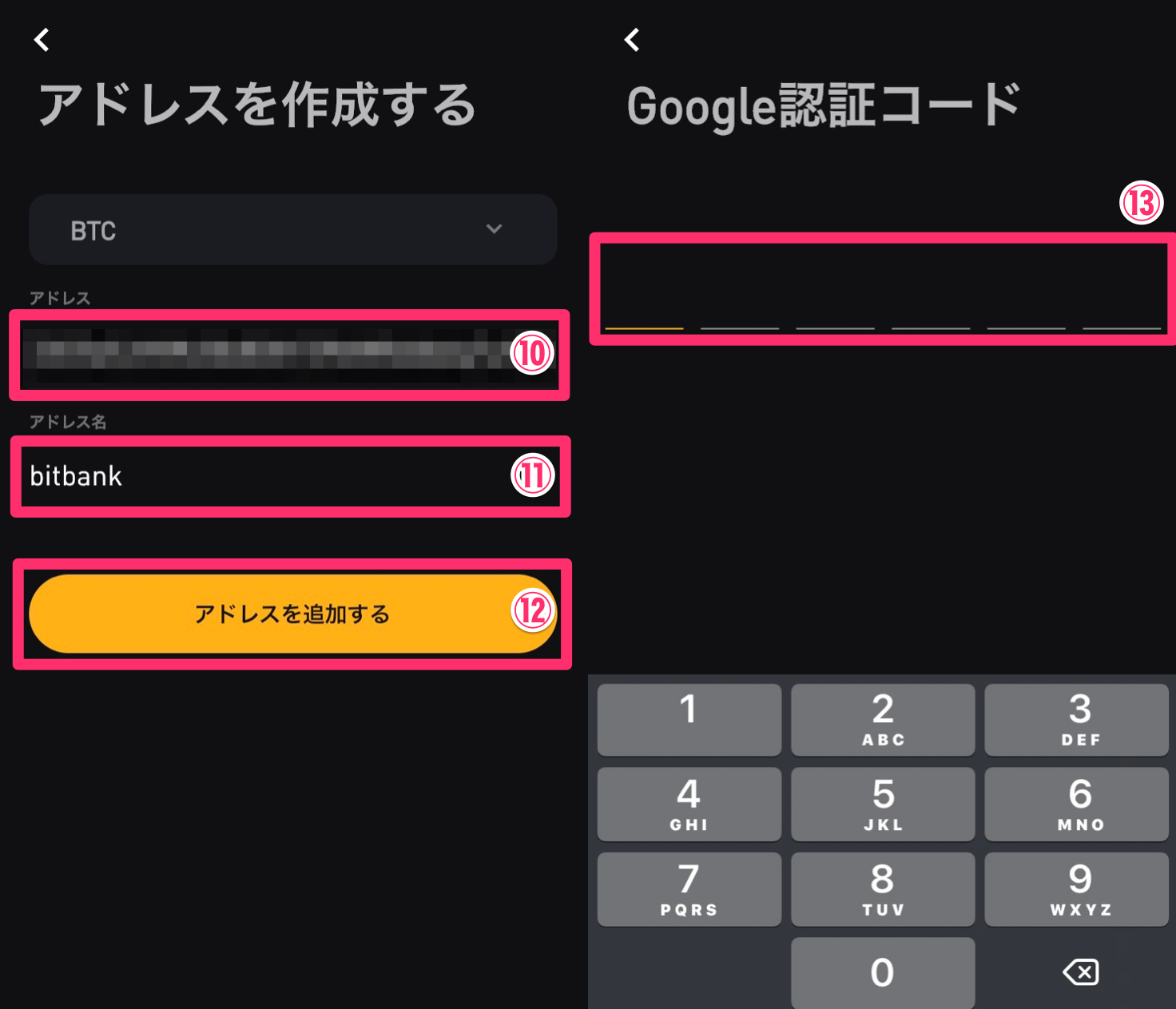
⑭登録したBybitの入金アドレスを入力
⑮提出をタップ
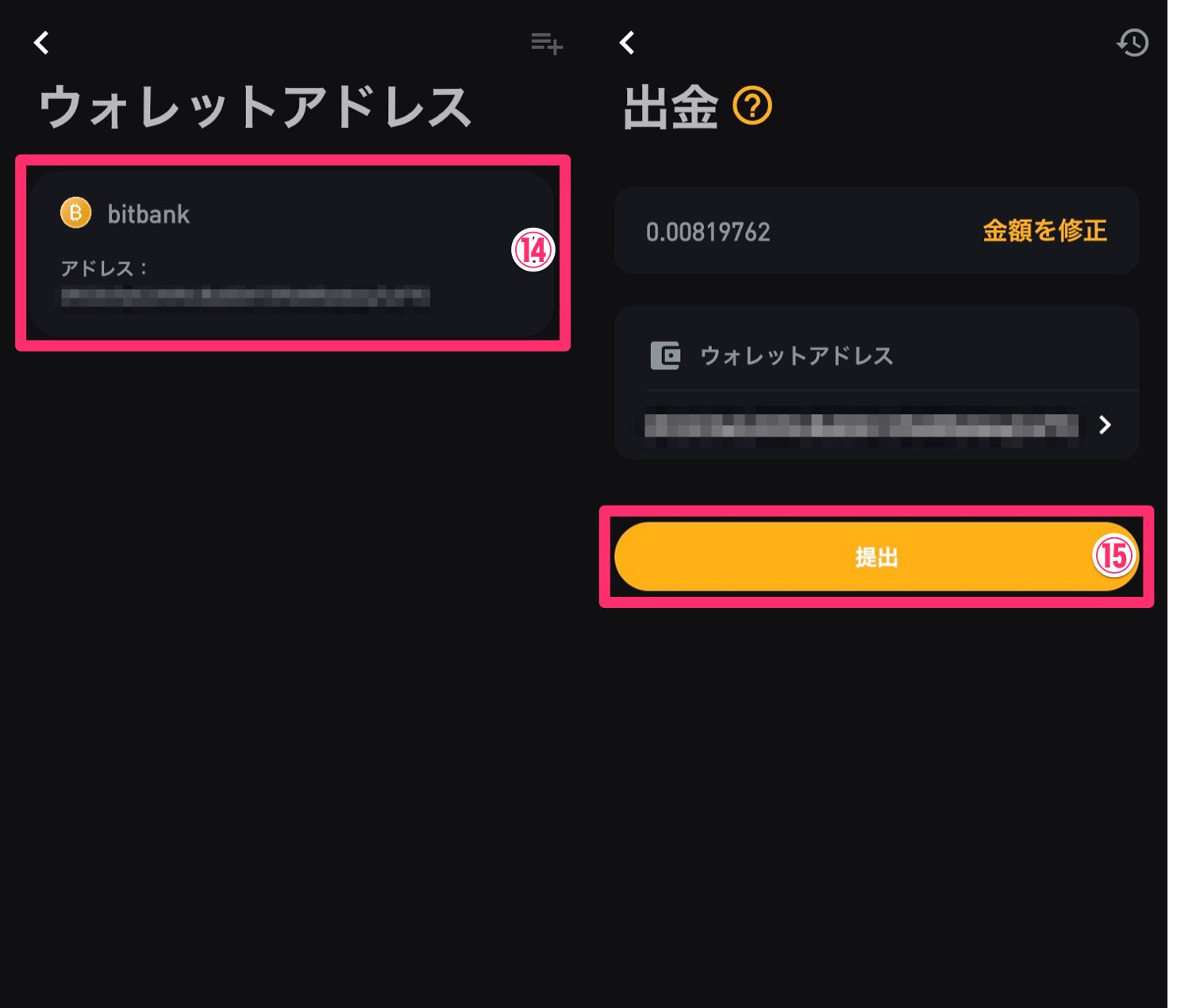
Bybitの二段階認証コードを入力しましょう。
『出金メールを発信しました』と表示されたら、確認メールを開いてください。
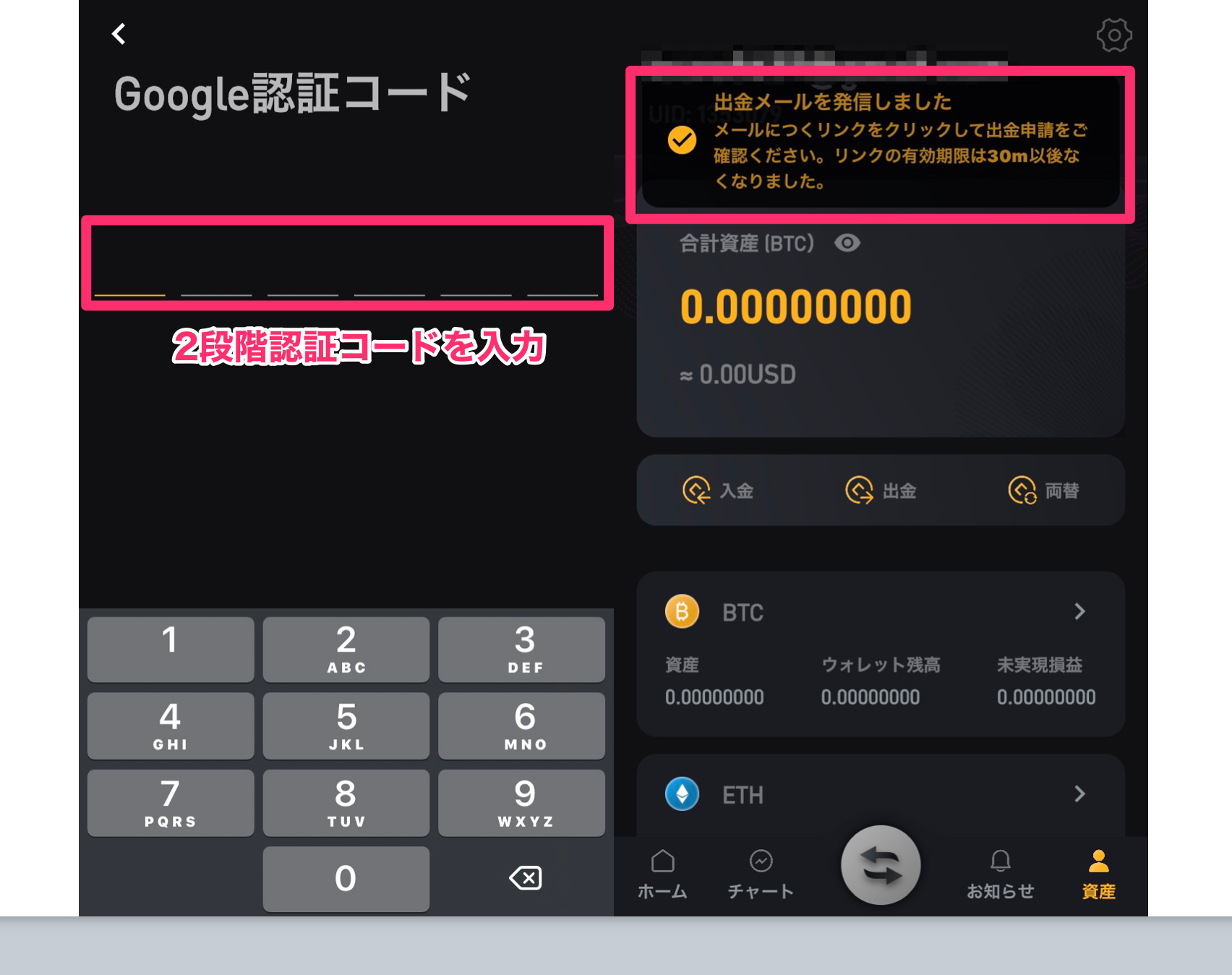
最後に、確認メールの青いボタンをタップします。
以上の手順で、Bybitでの出金・送金手続きは完了です。
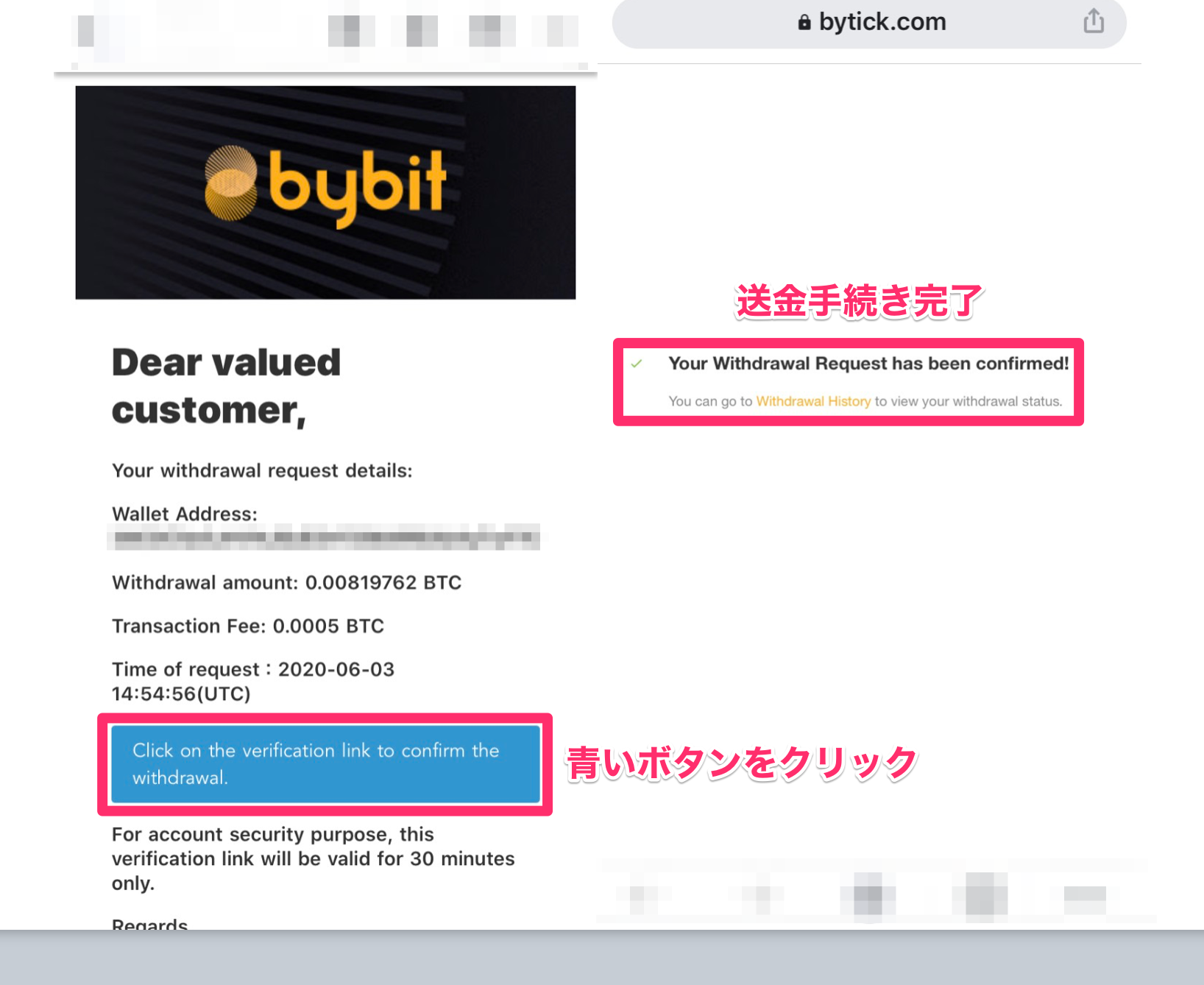
今回、Bybitからbitbankにビットコインを送金したところ、約1時間10分で着金しました。
出金・送金申請や仮想通貨の種類などにより、着金までにかかる時間は変動します。
参考程度にご覧ください。
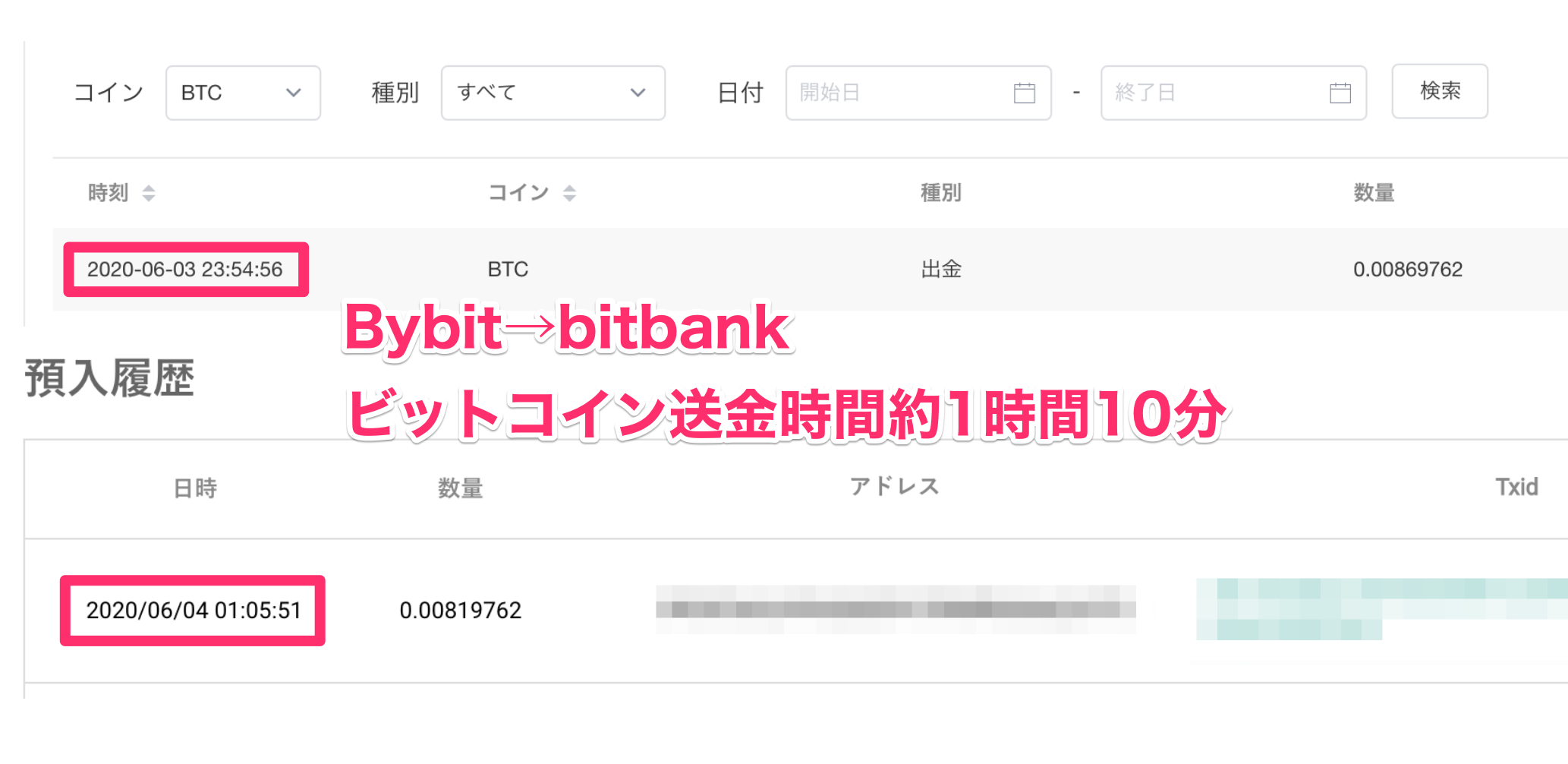
Bybit(バイビット)スマホアプリの取引方法と手数料
Bybitスマホアプリでの取引方法と手数料について解説します。
まずは、Bybitで発生する取引手数料について確認しておきましょう。
| 手数料名 | 手数料(%) |
|---|---|
| Maker手数料 | -0.025 |
| Taker手数料 | 0.075 |
Maker手数料は指値注文、Taker手数料は成行注文で発生します。
指値注文でもすぐに約定してしまうと、Taker手数料が発生するので注意しましょう。
それでは、取引方法について詳しく解説していきます。
取引画面の見方
Bybitスマホアプリでは、下メニュー真ん中のボタンをタップすると取引画面が表示されます。
取引画面について簡単に解説します。
①取引する銘柄
②注文メニュー
③取引板
④ポジション確認
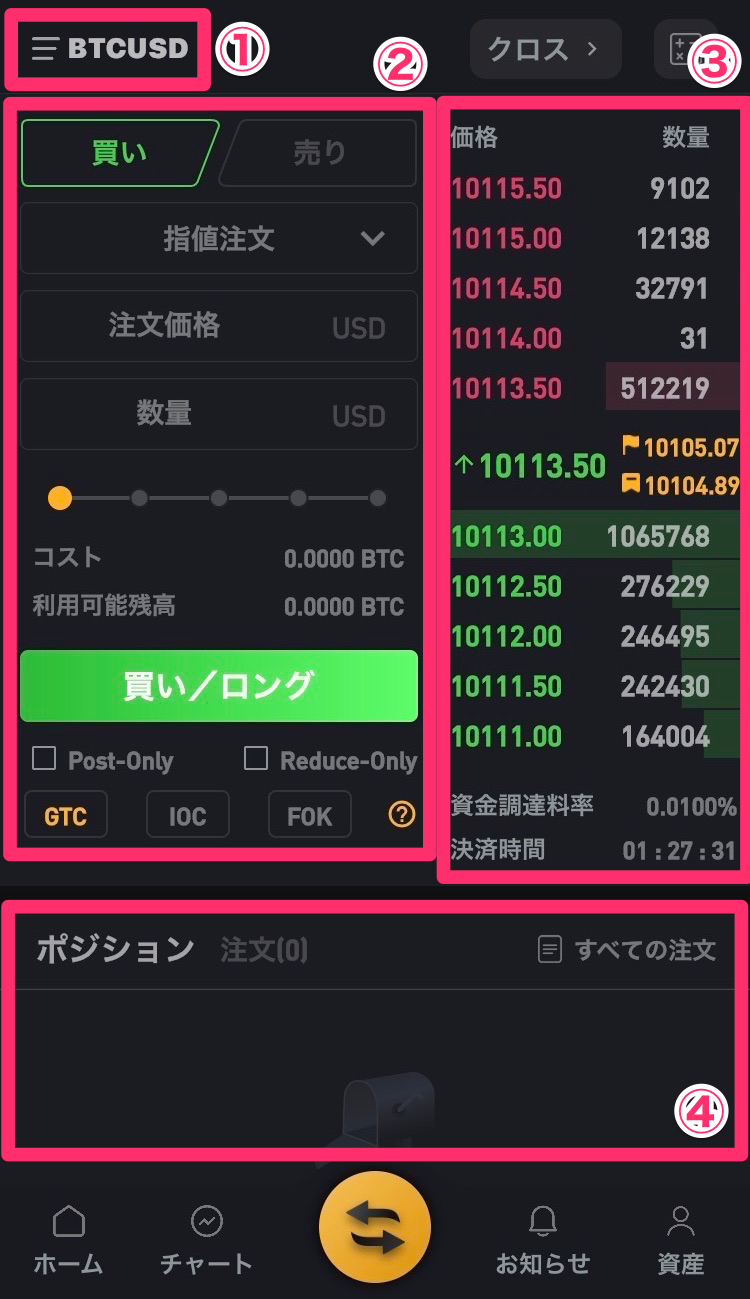
Bybitの取引画面はシンプルで使いやすいため、すぐに使い方を覚えられるでしょう。
注文の種類を選択
Bybitスマホアプリで取引する際は、まず注文の種類を選択しましょう。
注文方法はロングとショートの2種類です。
注文内容を入力したあと、ボタンをタップすると注文が完了します。
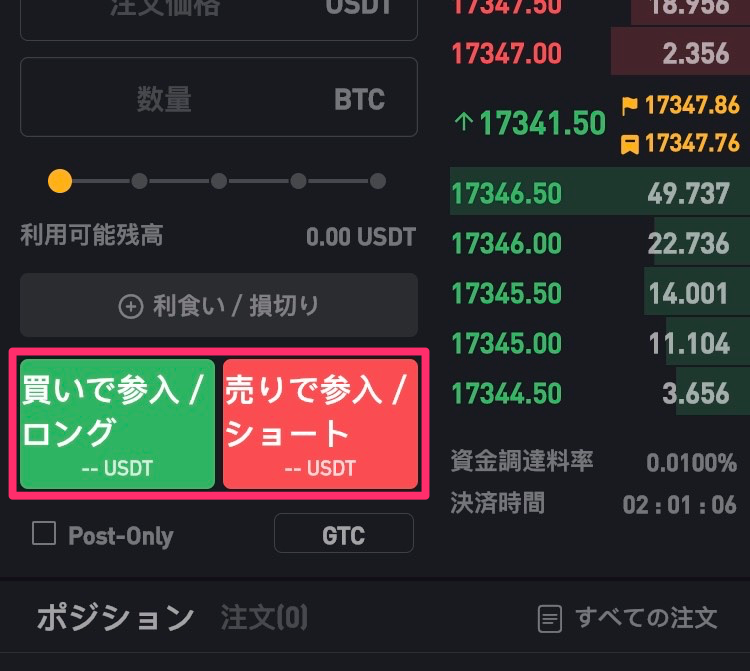
取引方法を指定
成行注文
成行注文で取引する方法は、以下のとおりです。
①タップして成行注文を選択
②注文数量を入力
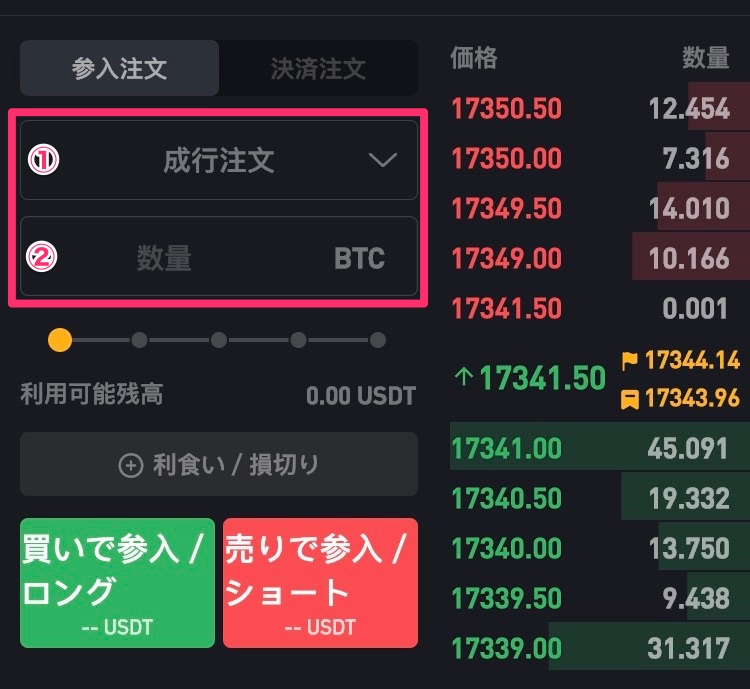
指値注文
指値注文で取引する方法は、以下のとおりです。
注文方法、注文価格、数量を設定しましょう。
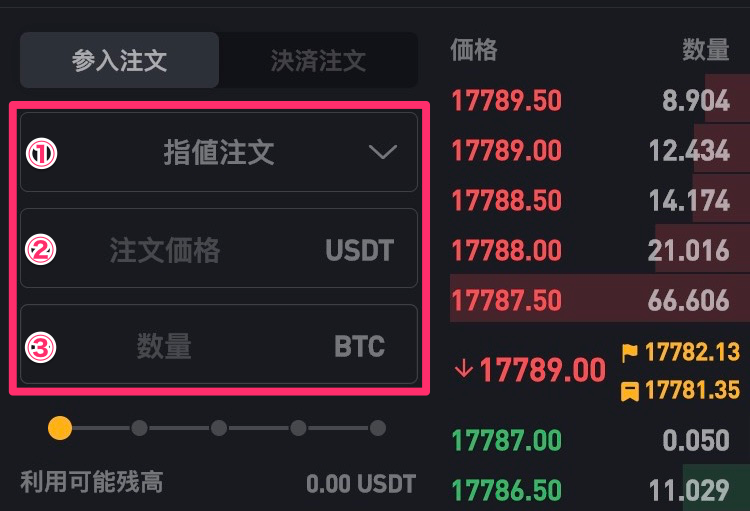
条件付き注文
条件付き注文では、さまざまな条件を設定して注文できます。
①タップして条件付きを選択
②トリガー価格を入力
③成行か指値(価格も入力)を選択
④注文数量を入力
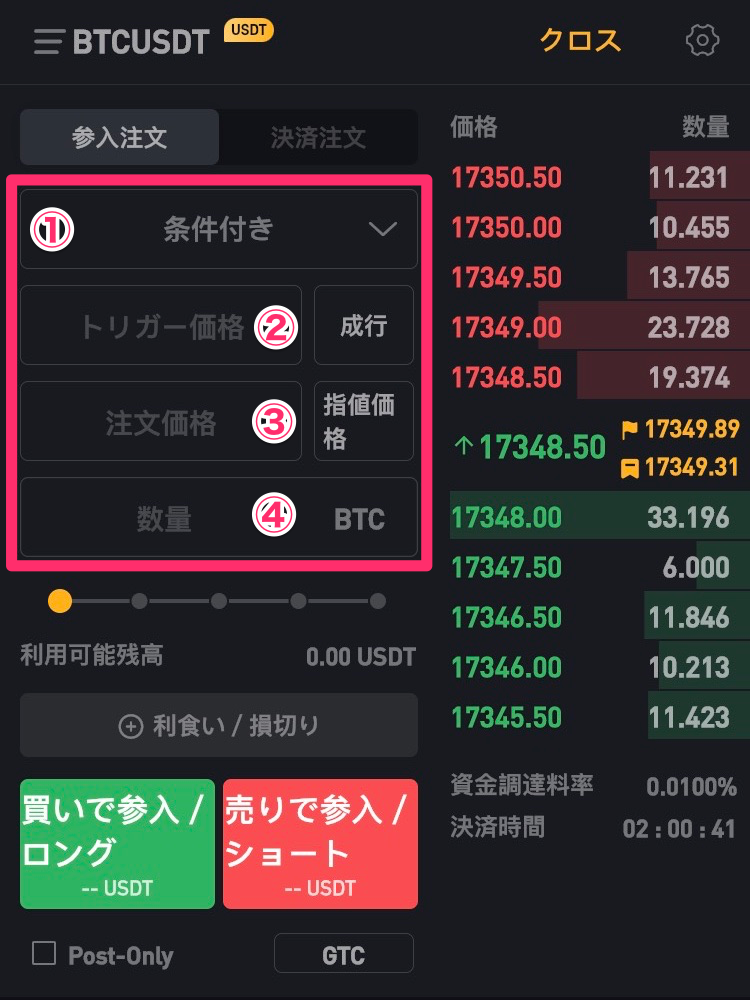
内容を設定すると、条件を満たした際に注文が発注・決済されます。
レバレッジを設定
Bybitでは、レバレッジを最大100倍まで設定できます。
レバレッジを設定する手順は、以下のとおりです。

①取引画面右上のクロスをタップ
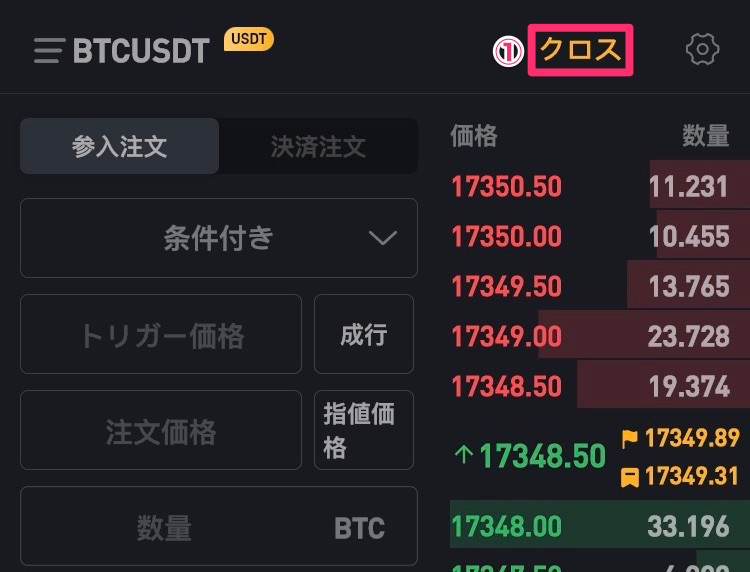
②クロスか分離マージンをタップ
③ロングのレバレッジを設定
④ショートのレバレッジを設定
⑤保存をタップ
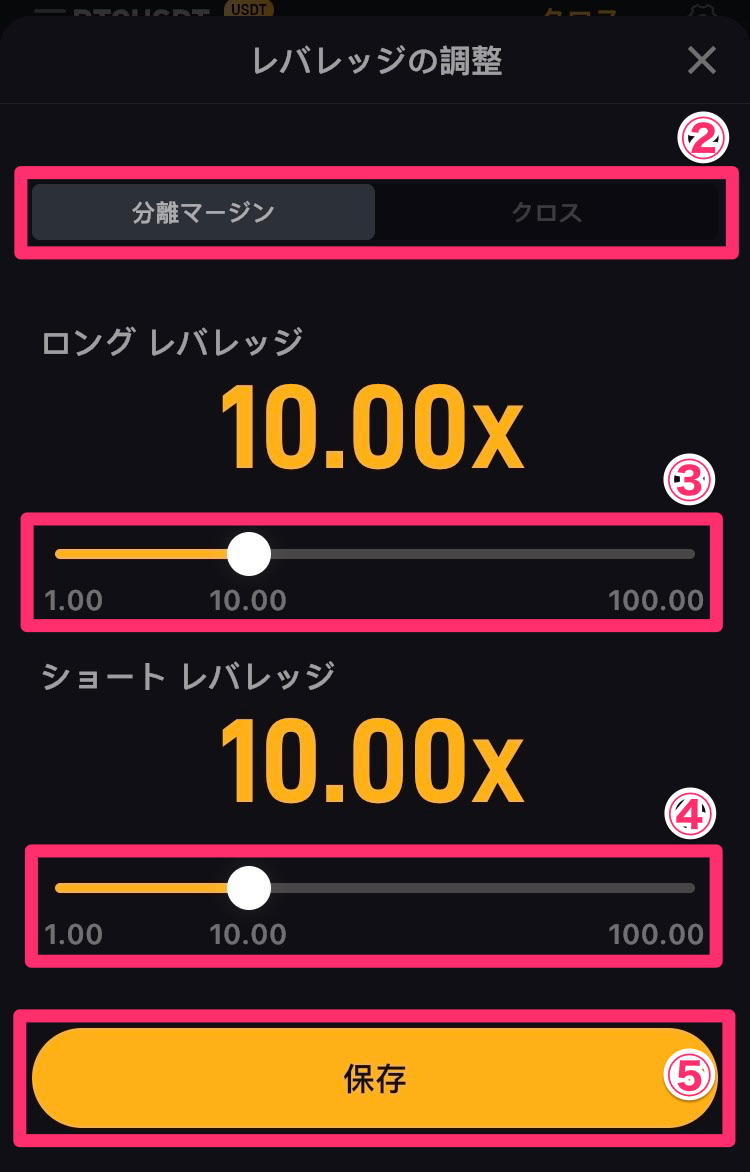
クロスを選択すると、レバレッジが自動で100倍に設定されます。
そして、すべての資金を使ってポジションを維持します。
強制ロスカット時に、口座残高がゼロになるので注意しましょう。
一方、分離マージンは、レバレッジをご自身で設定できます。
さらに、ポジションごとに証拠金を管理できるため、一気に口座残高がゼロになるリスクを回避できます。
ポジションをより長く維持したいならクロス、資金管理を徹底したいなら分離マージンを選択しましょう。
ポジションを決済
Bybitスマホアプリでポジションを決済する方法は、2パターンあります。
決済注文か、保有中のポジションとは反対の新規注文を出しましょう。
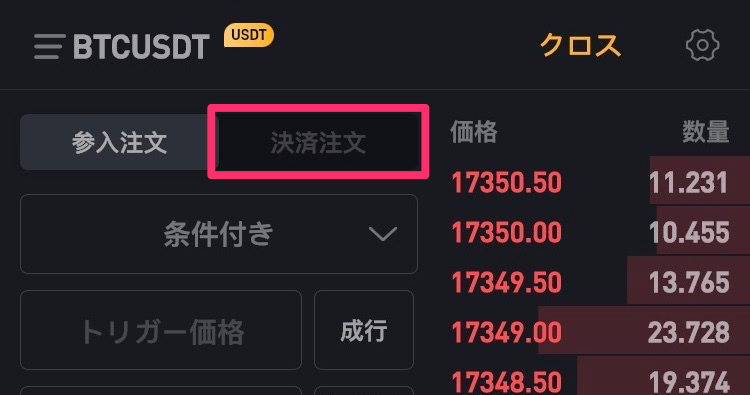
Bybit(バイビット)スマホアプリの両替(コンバート)機能
Bybitでは、仮想通貨同士を両替できるサービスが提供されています。
他の取引所から別の種類の仮想通貨を入金する手間が省けるため便利です。
手数料は数百円程度発生します。
両替機能を使用する手順は、以下のとおりです。
①資産をタップ
②両替をタップ
③両替する仮想通貨を選択
④両替する仮想通貨の枚数を入力
⑤見積を取るをタップ
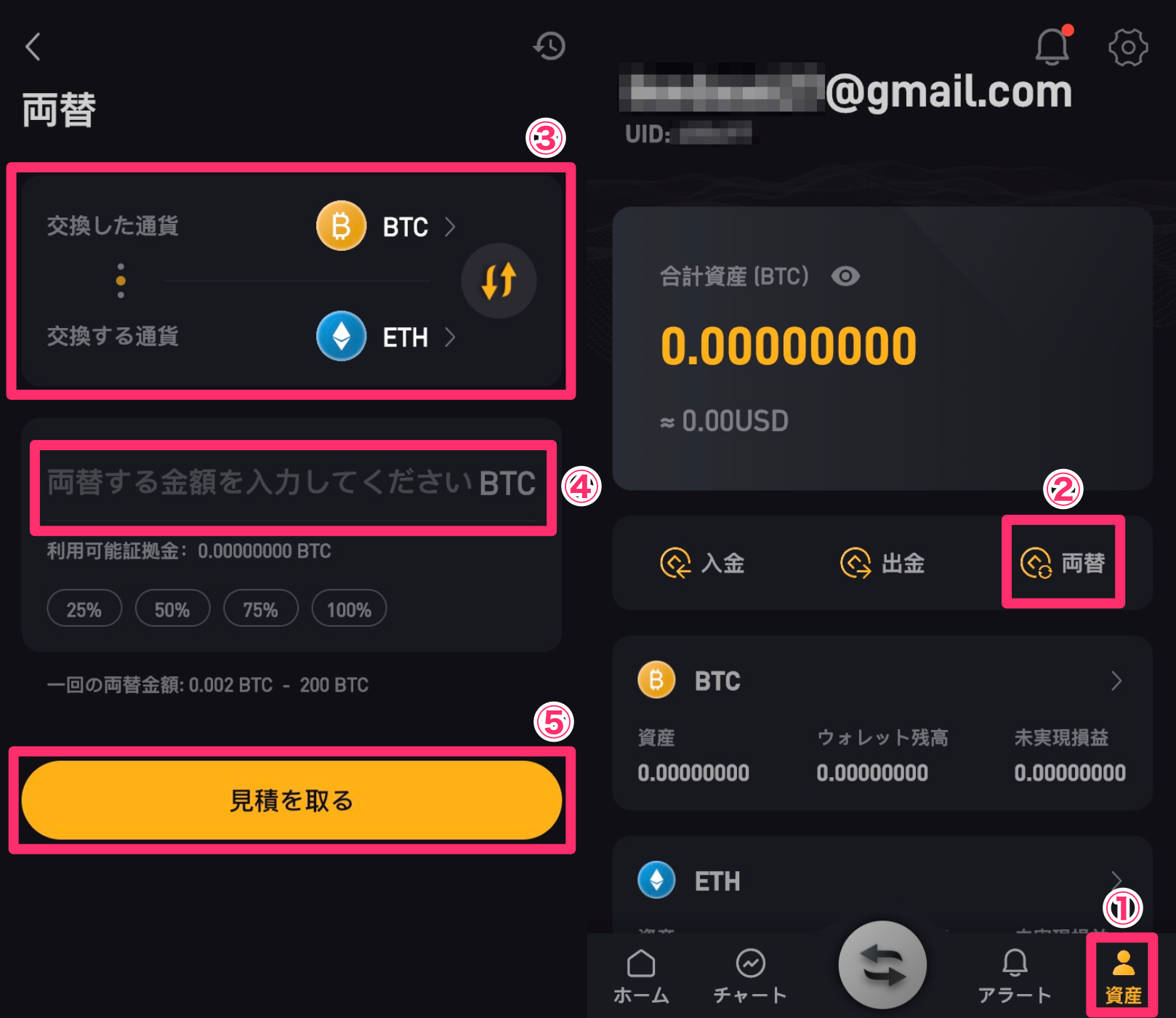
交換量に問題がなければ、最後に交換を続くボタンをタップしてください。
以上の手順で、仮想通貨の両替は完了です。
Bybit(バイビット)スマホアプリでログインできない際の対処法
Bybitスマホアプリでログインできない際は、まず以下の内容を確認してみてください。
・メールアドレス
・パスワードの大文字、小文字の区別
・二段階認証コードの期限
それでもログインできない場合は、以下の手順でパスワードを再設定しましょう。
①ログインをタップ
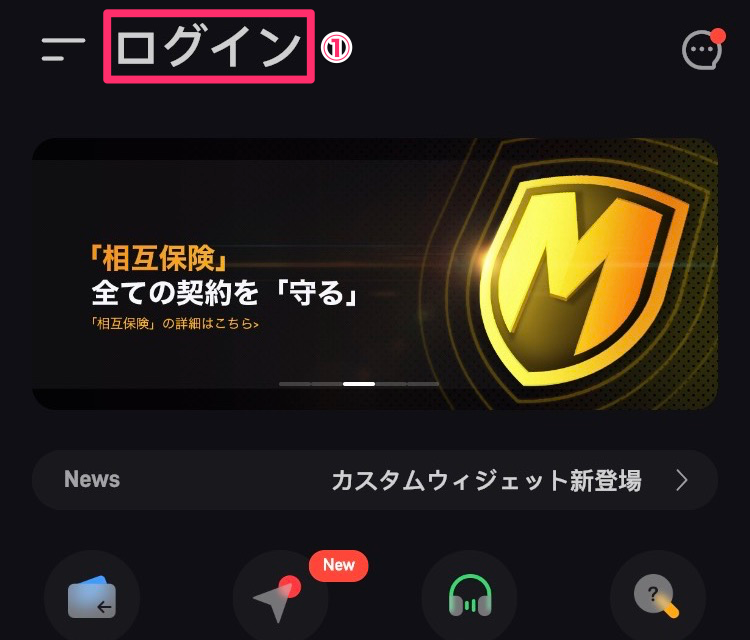
②パスワードをお忘れの方をタップ
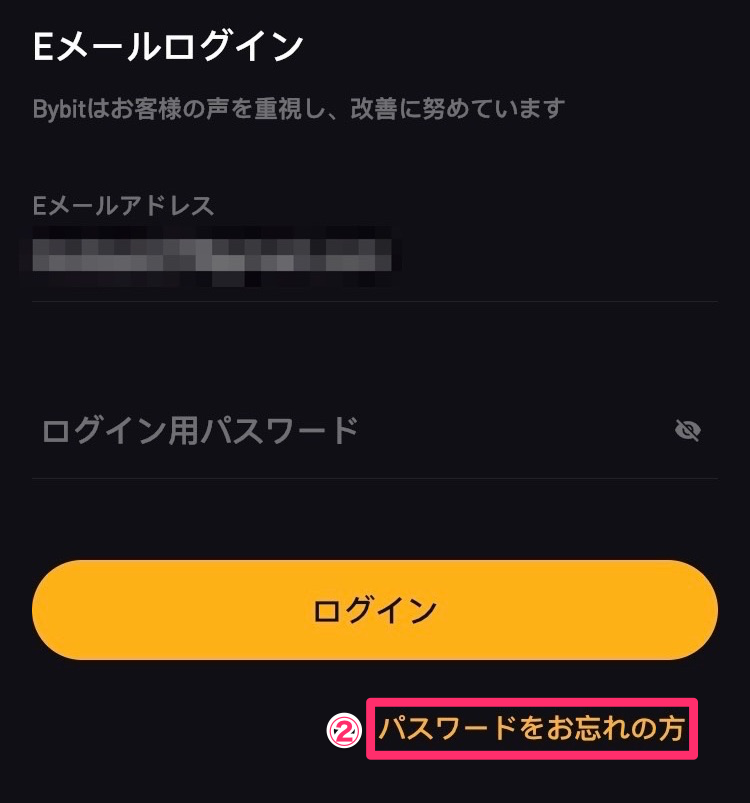
③登録しているメールアドレスをタップ
④パスワードリセットをタップ
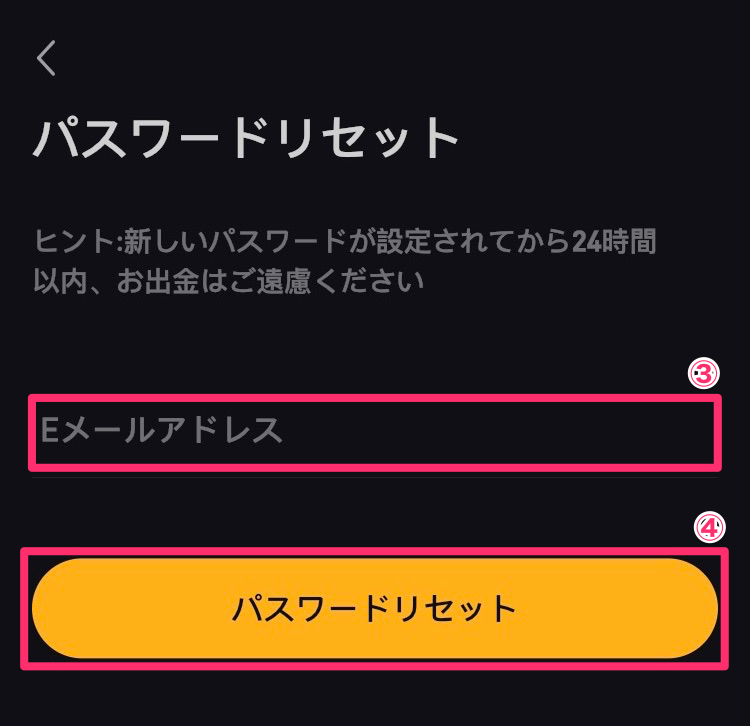
Bybitで登録しているメールアドレス宛てに、メールが届きます。
記載されている指示に従って、パスワードを再設定しましょう。
まとめ
今回は、Bybitスマホアプリの使い方について解説しました。
Bybitからリリースされているスマホアプリは、日々アップグレードされています。
2020年11月にはデザインが新しくなり、より使いやすく進化しています。
スマホアプリ一つで口座開設・登録から取引まで行える、便利なツールです。
外出先でも急な仮想通貨の価格変動に対応できるので、Bybitで取引するならインストールしておきましょう。